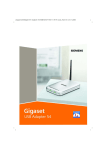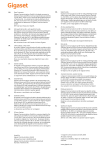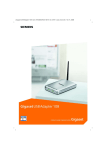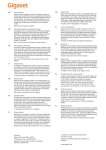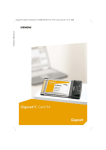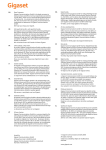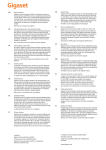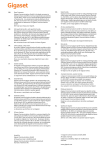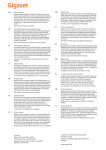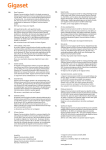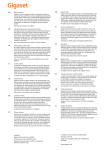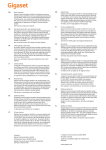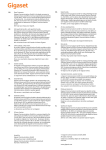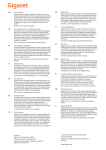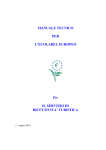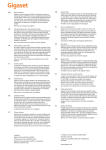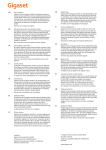Download Il Gigaset USB Adapter 54
Transcript
EN Dear Customer, Gigaset Communications GmbH is the legal successor to Siemens Home and Office Communication Devices GmbH & Co. KG (SHC), which in turn continued the Gigaset business of Siemens AG. Any statements made by Siemens AG or SHC that are found in the user guides should therefore be understood as statements of Gigaset Communications GmbH. We hope you enjoy your Gigaset. DE Sehr geehrte Kundin, sehr geehrter Kunde, die Gigaset Communications GmbH ist Rechtsnachfolgerin der Siemens Home and Office Communication Devices GmbH & Co. KG (SHC), die ihrerseits das Gigaset-Geschäft der Siemens AG fortführte. Etwaige Erklärungen der Siemens AG oder der SHC in den Bedienungsanleitungen sind daher als Erklärungen der Gigaset Communications GmbH zu verstehen. Wir wünschen Ihnen viel Freude mit Ihrem Gigaset. FR Chère Cliente, Cher Client, la société Gigaset Communications GmbH succède en droit à Siemens Home and Office Communication Devices GmbH & Co. KG (SHC) qui poursuivait elle-même les activités Gigaset de Siemens AG. Donc les éventuelles explications de Siemens AG ou de SHC figurant dans les modes d’emploi doivent être comprises comme des explications de Gigaset Communications GmbH. Nous vous souhaitons beaucoup d’agrément avec votre Gigaset. IT NL ES PT Gentile cliente, la Gigaset Communications GmbH è successore della Siemens Home and Office Communication Devices GmbH & Co. KG (SHC) che a sua volta ha proseguito l’attività della Siemens AG. Eventuali dichiarazioni della Siemens AG o della SHC nei manuali d’istruzione, vanno pertanto intese come dichiarazioni della Gigaset Communications GmbH. Le auguriamo tanta soddisfazione con il vostro Gigaset. Geachte klant, Gigaset Communications GmbH is de rechtsopvolger van Siemens Home and Office Communication Devices GmbH & Co. KG (SHC), de onderneming die de Gigaset-activiteiten van Siemens AG heeft overgenomen. Eventuele uitspraken of mededelingen van Siemens AG of SHC in de gebruiksaanwijzingen dienen daarom als mededelingen van Gigaset Communications GmbH te worden gezien. Wij wensen u veel plezier met uw Gigaset. Estimado cliente, la Gigaset Communications GmbH es derechohabiente de la Siemens Home and Office Communication Devices GmbH & Co. KG (SHC) que por su parte continuó el negocio Gigaset de la Siemens AG. Las posibles declaraciones de la Siemens AG o de la SHC en las instrucciones de uso se deben entender por lo tanto como declaraciones de la Gigaset Communications GmbH. Le deseamos que disfrute con su Gigaset. SCaros clientes, Gigaset Communications GmbH é a sucessora legal da Siemens Home and Office Communication Devices GmbH & Co. KG (SHC), que, por sua vez, deu continuidade ao sector de negócios Gigaset, da Siemens AG. Quaisquer declarações por parte da Siemens AG ou da SHC encontradas nos manuais de utilização deverão, portanto, ser consideradas como declarações da Gigaset Communications GmbH. Desejamos que tenham bons momentos com o seu Gigaset. Issued by Gigaset Communications GmbH Schlavenhorst 66, D-46395 Bocholt Gigaset Communications GmbH is a trademark licensee of Siemens AG DA Kære Kunde, Gigaset Communications GmbH er retlig efterfølger til Siemens Home and Office Communication Devices GmbH & Co. KG (SHC), som fra deres side videreførte Siemens AGs Gigaset-forretninger. Siemens AGs eller SHCs eventuelle forklaringer i betjeningsvejledningerne skal derfor forstås som Gigaset Communications GmbHs forklaringer. Vi håber, du får meget glæde af din Gigaset. FI Arvoisa asiakkaamme, Gigaset Communications GmbH on Siemens Home and Office Communication Devices GmbH & Co. KG (SHC)-yrityksen oikeudenomistaja, joka jatkoi puolestaan Siemens AG:n Gigaset-liiketoimintaa. Käyttöoppaissa mahdollisesti esiintyvät Siemens AG:n tai SHC:n selosteet on tämän vuoksi ymmärrettävä Gigaset Communications GmbH:n selosteina. Toivotamme Teille paljon iloa Gigaset-laitteestanne. SV Kära kund, Gigaset Communications GmbH övertar rättigheterna från Siemens Home and Office Communication Devices GmbH & Co. KG (SHC), som bedrev Gigaset-verksamheten efter Siemens AG. Alla förklaringar från Siemens AG eller SHC i användarhandboken gäller därför som förklaringar från Gigaset Communications GmbH. Vi önskar dig mycket nöje med din Gigaset. NO Kjære kunde, Gigaset Communications GmbH er rettslig etterfølger etter Siemens Home and Office Communication Devices GmbH & Co. KG (SHC), som i sin tur videreførte Gigaset-geskjeften i Siemens AG. Eventuelle meddelelser fra Siemens AG eller SHC i bruksanvisningene er derfor å forstå som meddelelser fra Gigaset Communications GmbH. Vi håper du får stor glede av din Gigaset-enhet. EL Αγαπητή πελάτισσα, αγαπητέ πελάτη, η Gigaset Communications GmbH είναι η νομική διάδοχος της Siemens Home and Office Communication Devices GmbH & Co. KG (SHC), η οποία έχει αναλάβει την εμπορική δραστηριότητα Gigaset της Siemens AG. Οι δηλώσεις της Siemens AG ή της SHC στις οδηγίες χρήσης αποτελούν επομένως δηλώσεις της Gigaset Communications GmbH. Σας ευχόμαστε καλή διασκέδαση με τη συσκευή σας Gigaset. HR Poštovani korisnici, Gigaset Communications GmbH pravni je sljednik tvrtke Siemens Home and Office Communication Devices GmbH & Co. KG (SHC), koji je nastavio Gigaset poslovanje tvrtke Siemens AG. Zato sve izjave tvrtke Siemens AG ili SHC koje se nalaze u uputama za upotrebu treba tumačiti kao izjave tvrtke Gigaset Communications GmbH. Nadamo se da sa zadovoljstvom koristite svoj Gigaset uređaj. SL Spoštovani kupec! Podjetje Gigaset Communications GmbH je pravni naslednik podjetja Siemens Home and Office Communication Devices GmbH & Co. KG (SHC), ki nadaljuje dejavnost znamke Gigaset podjetja Siemens AG. Vse izjave podjetja Siemens AG ali SHC v priročnikih za uporabnike torej veljajo kot izjave podjetja Gigaset Communications GmbH. Želimo vam veliko užitkov ob uporabi naprave Gigaset. © Gigaset Communications GmbH 2008 All rights reserved. Subject to availability. Rights of modifications reserved. www.gigaset.com CS Vážení zákazníci, společnost Gigaset Communications GmbH je právním nástupcem společnosti Siemens Home and Office Communication Devices GmbH & Co. KG (SHC), která dále přejala segment produktů Gigaset společnosti Siemens AG. Jakékoli prohlášení společnosti Siemens AG nebo SHC, které naleznete v uživatelských příručkách, je třeba považovat za prohlášení společnosti Gigaset Communications GmbH. Doufáme, že jste s produkty Gigaset spokojeni. SK Vážený zákazník, Spoločnosť Gigaset Communications GmbH je právnym nástupcom spoločnosti Siemens Home and Office Communication Devices GmbH & Co. KG (SHC), ktorá zasa pokračovala v činnosti divízie Gigaset spoločnosti Siemens AG. Z tohto dôvodu je potrebné všetky vyhlásenia spoločnosti Siemens AG alebo SHC, ktoré sa nachádzajú v používateľských príručkách, chápať ako vyhlásenia spoločnosti Gigaset Communications GmbH. Veríme, že budete so zariadením Gigaset spokojní. RO Stimate client, Gigaset Communications GmbH este succesorul legal al companiei Siemens Home and Office Communication Devices GmbH & Co. KG (SHC), care, la rândul său, a continuat activitatea companiei Gigaset a Siemens AG. Orice afirmaţii efectuate de Siemens AG sau SHC şi incluse în ghidurile de utilizare vor fi, prin urmare, considerate a aparţine Gigaset Communications GmbH. Sperăm ca produsele Gigaset să fie la înălţimea dorinţelor dvs. SR Poštovani potrošaču, Gigaset Communications GmbH je pravni naslednik kompanije Siemens Home and Office Communication Devices GmbH & Co. KG (SHC), kroz koju je nastavljeno poslovanje kompanije Gigaset kao dela Siemens AG. Stoga sve izjave od strane Siemens AG ili SHC koje se mogu naći u korisničkim uputstvima treba tumačiti kao izjave kompanije Gigaset Communications GmbH. Nadamo se da ćete uživati u korišćenju svog Gigaset uređaja. BG Уважаеми потребители, Gigaset Communications GmbH е правоприемникът на Siemens Home and Office Communication Devices GmbH & Co. KG (SHC), която на свой ред продължи бизнеса на подразделението Siemens AG. По тази причина всякакви изложения, направени от Siemens AG или SHC, които се намират в ръководствата за потребителя, следва да се разбират като изложения на Gigaset Communications GmbH. Надяваме се да ползвате с удоволствие вашия Gigaset. HU Tisztelt Vásárló! A Siemens Home and Communication Devices GmbH & Co. KG (SHC) törvényes jogutódja a Gigaset Communications GmbH, amely a Siemens AG Gigaset üzletágának utódja. Ebből következően a Siemens AG vagy az SHC felhasználói kézikönyveiben található bármely kijelentést a Gigaset Communications GmbH kijelentésének kell tekinteni. Reméljük, megelégedéssel használja Gigaset készülékét. Issued by Gigaset Communications GmbH Schlavenhorst 66, D-46395 Bocholt Gigaset Communications GmbH is a trademark licensee of Siemens AG PL Szanowny Kliencie, Firma Gigaset Communications GmbH jest spadkobiercą prawnym firmy Siemens Home and Office Communication Devices GmbH & Co. KG (SHC), która z kolei przejęła segment produktów Gigaset od firmy Siemens AG. Wszelkie oświadczenia firm Siemens AG i SHC, które można znaleźć w instrukcjach obsługi, należy traktować jako oświadczenia firmy Gigaset Communications GmbH. Życzymy wiele przyjemności z korzystania z produktów Gigaset. TR Sayın Müşterimiz, Gigaset Communications GmbH, Siemens AG'nin Gigaset işletmesini yürüten Siemens Home and Office Communication Devices GmbH & Co. KG (SHC)'nin yasal halefidir. Kullanma kılavuzlarında bulunan ve Siemens AG veya SHC tarafından yapılan bildiriler Gigaset Communications GmbH tarafından yapılmış bildiriler olarak algılanmalıdır. Gigaset'ten memnun kalmanızı ümit ediyoruz. RU Уважаемыи покупатель! Компания Gigaset Communications GmbH является правопреемником компании Siemens Home and Office Communication Devices GmbH & Co. KG (SHC), которая, в свою очередь, приняла подразделение Gigaset в свое управление от компании Siemens AG. Поэтому любые заявления, сделанные от имени компании Siemens AG или SHC и встречающиеся в руководствах пользователя, должны восприниматься как заявления компании Gigaset Communications GmbH. Мы надеемся, что продукты Gigaset удовлетворяют вашим требованиям. © Gigaset Communications GmbH 2008 All rights reserved. Subject to availability. Rights of modifications reserved. www.gigaset.com Gigaset USB Adapter 54 / ital / A31008-M1071-R101-1-7219 / cover_front.fm / 23.11.2006 Gigaset USB Adapter 54 / ital / A31008-M1071-R101-1-7219 / cover_front.fm / 23.11.2006 Gigaset USB Adapter 54 / ital / A31008-M1071-R101-1-7219 / USB_Adapter_54IVZ.fm / 04.12.2006 Indice Indice Avvertenze di sicurezza . . . . . . . . . . . . . . . . . . . . . . . 3 Indicazioni per un funzionamento sicuro . . . . . . . . 3 Il Gigaset USB Adapter 54 . . . . . . . . . . . . . . . . . . . . . 4 Principi delle LAN Wireless . . . . . . . . . . . . . . . . . . . . . . . . . . . . . . . . . . . . . . . . . . . . . . . Local Area Network (LAN) . . . . . . . . . . . . . . . . . . . . . . . . . . . . . . . . . . . . . . . . . . . . Rete ad-hoc . . . . . . . . . . . . . . . . . . . . . . . . . . . . . . . . . . . . . . . . . . . . . . . . . . . . . . . Rete ad infrastruttura . . . . . . . . . . . . . . . . . . . . . . . . . . . . . . . . . . . . . . . . . . . . . . . . Sicurezza nella rete: crittografia . . . . . . . . . . . . . . . . . . . . . . . . . . . . . . . . . . . . . . . . . . Crittografia WEP . . . . . . . . . . . . . . . . . . . . . . . . . . . . . . . . . . . . . . . . . . . . . . . . . . . . Crittografia WPA . . . . . . . . . . . . . . . . . . . . . . . . . . . . . . . . . . . . . . . . . . . . . . . . . . . . Portata della connessione radio wireless via WLAN . . . . . . . . . . . . . . . . . . . . . . . . . . . 4 4 4 5 5 5 6 6 Installare il Gigaset USB Adapter 54 . . . . . . . . . . . . 7 Requisiti del sistema . . . . . . . . . . . . . . . . . . . . . . . . . . . . . . . . . . . . . . . . . . . . . . . . . . . 7 Contenuto della confezione . . . . . . . . . . . . . . . . . . . . . . . . . . . . . . . . . . . . . . . . . . . . . 7 Istruzioni per il luogo di collocazione . . . . . . . . . . . . . . . . . . . . . . . . . . . . . . . . . . . . . . 7 Visualizzazioni di stato . . . . . . . . . . . . . . . . . . . . . . . . . . . . . . . . . . . . . . . . . . . . . . . . . . 8 Installazione del software . . . . . . . . . . . . . . . . . . . . . . . . . . . . . . . . . . . . . . . . . . . . . . . 8 Collegamento del Gigaset USB Adapter 54 . . . . . . . . . . . . . . . . . . . . . . . . . . . . . . . . . 11 Installazione del software dei driver . . . . . . . . . . . . . . . . . . . . . . . . . . . . . . . . . . . . . . 11 Verifica dell’installazione . . . . . . . . . . . . . . . . . . . . . . . . . . . . . . . . . . . . . . . . . . . . . . . 13 Configurare il Gigaset USB Adapter 54 . . . . . . . . . 15 Il Gigaset WLAN Adapter Monitor . . . . . . . . . . . . . . . . . . . . . . . . . . . . . . . . . . . . . . . . Avvio del Monitor . . . . . . . . . . . . . . . . . . . . . . . . . . . . . . . . . . . . . . . . . . . . . . . . . . Disattivare l’esecuzione automatica . . . . . . . . . . . . . . . . . . . . . . . . . . . . . . . . . . . Utilizzo del Gigaset WLAN Adapter Monitor . . . . . . . . . . . . . . . . . . . . . . . . . . . . . Chiudere il Monitor . . . . . . . . . . . . . . . . . . . . . . . . . . . . . . . . . . . . . . . . . . . . . . . . Configurazione . . . . . . . . . . . . . . . . . . . . . . . . . . . . . . . . . . . . . . . . . . . . . . . . . . . . . . Configurazione – Generale . . . . . . . . . . . . . . . . . . . . . . . . . . . . . . . . . . . . . . . . . . Configurazione – Sicurezza . . . . . . . . . . . . . . . . . . . . . . . . . . . . . . . . . . . . . . . . . . Configurazione – Profili . . . . . . . . . . . . . . . . . . . . . . . . . . . . . . . . . . . . . . . . . . . . . Stato . . . . . . . . . . . . . . . . . . . . . . . . . . . . . . . . . . . . . . . . . . . . . . . . . . . . . . . . . . . . . . . Impostazioni IP . . . . . . . . . . . . . . . . . . . . . . . . . . . . . . . . . . . . . . . . . . . . . . . . . . . . . . . Monitoraggio sito . . . . . . . . . . . . . . . . . . . . . . . . . . . . . . . . . . . . . . . . . . . . . . . . . . . . Informazioni . . . . . . . . . . . . . . . . . . . . . . . . . . . . . . . . . . . . . . . . . . . . . . . . . . . . . . . . . 15 15 16 16 17 18 18 20 25 27 28 30 32 Rimuovere il Gigaset USB Adapter 54 . . . . . . . . . . 33 Rimozione del software . . . . . . . . . . . . . . . . . . . . . . . . . . . . . . . . . . . . . . . . . . . . . . . . 33 Concludere la procedura di rimozione. . . . . . . . . . . . . . . . . . . . . . . . . . . . . . . . . . . . . 33 Aggiornamento del driver di periferica . . . . . . . . . 34 1 Gigaset USB Adapter 54 / ital / A31008-M1071-R101-1-7219 / USB_Adapter_54IVZ.fm / 04.12.2006 Indice Glossario . . . . . . . . . . . . . . . . . . . . . . . . . . . . . . . . . . 35 Appendice . . . . . . . . . . . . . . . . . . . . . . . . . . . . . . . . . 42 Ricerca di errori . . . . . . . . . . . . . . . . . . . . . . . . . . . . . . . . . . . . . . . . . . . . . . . . . . . . . . Specifiche . . . . . . . . . . . . . . . . . . . . . . . . . . . . . . . . . . . . . . . . . . . . . . . . . . . . . . . . . . . Software . . . . . . . . . . . . . . . . . . . . . . . . . . . . . . . . . . . . . . . . . . . . . . . . . . . . . . . . . Hardware . . . . . . . . . . . . . . . . . . . . . . . . . . . . . . . . . . . . . . . . . . . . . . . . . . . . . . . . CONFORMITA' CE . . . . . . . . . . . . . . . . . . . . . . . . . . . . . . . . . . . . . . . . . . . . . . . . . . . . . Servizio clienti (Customer Care) . . . . . . . . . . . . . . . . . . . . . . . . . . . . . . . . . . . . . . . . . Certificato di garanzia per l'Italia 49 Condizioni di garanzia . . . . . . . . . . . . . . . . . . . . . . . . . . . . . . . . . . . . . . . . . . . . . . . . . Certificato di garanzia per la Svizzera . . . . . . . . . . . . . . . . . . . . . . . . . . . . . . . . . . . . . 42 46 46 46 47 48 49 50 Indice alfabetico . . . . . . . . . . . . . . . . . . . . . . . . . . . . 52 2 Gigaset USB Adapter 54 / ital / A31008-M1071-R101-1-7219 / security.fm / 04.12.2006 Avvertenze di sicurezza Avvertenze di sicurezza u Il Gigaset USB Adapter 54 può creare interferenze con le apparecchiature mediche. Tenere dunque conto delle condizioni tecniche dell'ambiente operativo. u Se si cede il Gigaset USB Adapter 54 a terzi, consegnare anche le istruzioni d'uso e il CD-ROM. u Non è consentito per nessun motivo mettere in funzione un apparecchio danneggiato. In caso di dubbi rivolgersi al nostro servizio assistenza, vedere il capitolo “Servizio clienti (Customer Care)“ a pagina 48. Indicazioni per un funzionamento sicuro Una volta installato e configurato il Gigaset USB Adapter 54 nel proprio PC, andrebbero eseguite le impostazioni di sicurezza relative alla rete wireless. u Modificare l'SSID per tutti i dispositivi wireless della rete (vedere “SSID (Service Set Identifier)“ a pagina 18). u Crittografare le trasmissioni radio della propria rete wireless (vedere “Configurazione – Sicurezza“ a pagina 20). Marchi di fabbrica Microsoft, Windows 98SE, Windows ME, Windows 2000, Windows XP e Internet Explorer sono marchi registrati della Microsoft Corporation. Nota: I marchi ed i nomi commerciali indicati in queste istruzioni servono ad identificare le operazioni di utilizzo e non significa che siano disponibili gratuitamente. Marchi e nomi commerciali rimangono in ogni caso di proprietà dei titolari dei rispettivi diritti. 3 Gigaset USB Adapter 54 / ital / A31008-M1071-R101-1-7219 / introduction.fm / 22.11.2006 Il Gigaset USB Adapter 54 Il Gigaset USB Adapter 54 Il Gigaset USB Adapter 54 è un adattatore di rete WLAN che viene collegato tramite l’USB (Universal Serial Bus) al proprio PC o portatile. Con i prodotti per la trasmissione dati Gigaset si può creare facilmente una rete locale wireless (WLAN = Wireless Local Area Network), senza dover posare alcun cavo. Il Gigaset USB Adapter 54 consente di collegare il proprio computer ad altri PC dotati di adattatori di rete wireless (modalità ad hoc). È inoltre possibile collegare il proprio PC a un router wireless come, per esempio, il Gigaset SE361 WLAN, in modo da accedere a Internet (modalità infrastruttura). Poiché i PC comunicano tra loro via radio, la loro posizione è irrilevante, a condizione che si trovino entro l'area di copertura della rete radio. Anche i PC portatili, possono essere inseriti nella rete WLAN da diverse posizioni. In questo modo è possibile condividere file e stampanti all'interno della stessa rete. Il Gigaset USB Adapter 54 funziona conformemente allo standard di trasmissione IEEE 802.11g ed è compatibile con la versione precedente dello standard IEEE 802.11b. Per proteggere la propria rete, il traffico radio può essere crittografato secondo lo standard WPA o mediante WEP a 64/ 128 bit. Le presenti istruzioni per l’uso contengono, oltre alle indicazioni per la creazione di una rete WLAN, anche importanti informazioni sull’installazione e configurazione del Gigaset USB Adapter 54. Principi delle LAN Wireless In questo paragrafo vengono descritti alcuni principi delle LAN wireless, in modo tale da poter comprendere meglio il funzionamento del Gigaset USB Adapter 54 nella creazione di una rete wireless. Local Area Network (LAN) Una LAN è una rete compresa in un’area circoscritta. Per rete si intendono due o più computer che, collegati tra loro, condividono file e periferiche. Il Gigaset USB Adapter 54 consente di comunicare con altri computer senza dover posare cavi di rete. È possibile portare con sé il computer in un altro luogo continuando, comunque, a rimanere collegati alla rete. Il Gigaset USB Adapter 54 può essere utilizzato in due modi diversi. Da una parte è possibile creare una connessione diretta con uno o più computer dotati di adattatore di rete wireless. In questo modo viene creata una rete ad hoc. Diversamente, è possibile creare una connessione a un access point con il quale si accede a una LAN già esistente, cablata (rete infrastruttura). Rete ad-hoc In una rete ad-hoc le connessioni peer-to-peer tra un PC e l’altro vengono impostate via radio. Una rete ad-hoc è una rete creata spontaneamente dagli utenti in base alle necessità (ad-hoc). In tutti i PC interessati deve essere installato un adattatore di rete 4 Gigaset USB Adapter 54 / ital / A31008-M1071-R101-1-7219 / introduction.fm / 22.11.2006 Il Gigaset USB Adapter 54 wireless, come p es. un Gigaset USB Adapter 54, una Gigaset PC Card 54 o un Gigaset USB Stick. Gli ambiti di applicazione per le reti ad-hoc sono soprattutto legati alle reti di comunicazione che devono essere create in maniera rapida ed in mancanza di un'infrastruttura di rete esistente. Rete ad infrastruttura Nella rete infrastruttura i collegamenti tra gli utenti della rete vengono impostati mediante uno o più access point. L'access point funge da base della rete wireless. Esso serve a controllare i collegamenti tra gli utenti connessi e consente inoltre di impostare la connessione dalle stazioni mobili di una rete wireless ad una rete LAN (Ethernet) cablata o ad Internet. Roaming È possibile installare diversi access point al fine di ampliare la zona di copertura di una rete wireless. Gli utenti di una rete wireless possono quindi spostarsi liberamente tra i diversi access point, senza che il collegamento alla rete venga interrotto. Non appena il collegamento radio minaccia di essere interrotto, il PC cerca automaticamente un altro access point in grado di offrire un segnale più forte. Tutti gli access point e gli adattatori di rete wireless devono avere lo stesso SSID. Tutti gli access point devono essere collegati ad una rete Ethernet comune. Sicurezza nella rete: crittografia Ciascuna rete, sia cablata, sia via radio, può essere teoricamente violata. Collegando la propria rete locale alla rete pubblica esistono pericoli non trascurabili per la sicurezza dei dati e delle applicazioni. Fondamentalmente, come nel caso di un collegamento singolo, è necessario proteggere i propri PC mediante un programma antivirus che lo salvaguardi dagli attacchi esterni subdoli e nascosti, per es. via e-mail. I programmi antivirus non proteggono tuttavia da un accesso non autorizzato dall’esterno (hacker). Per evitare questo rischio, i prodotti Gigaset mettono a disposizione diverse procedure di crittografia che proteggono da eventuali attacchi dall'esterno. Crittografia WEP La crittografia WEP (Wired Equivalent Privacy) codifica i dati durante l'invio secondo una chiave definita dall’utente. Il destinatario, che utilizza la stessa chiave, decodifica i dati che divengono quindi disponibili nel loro formato originario. Per i destinatari che non conoscono questa chiave, il contenuto del flusso di dati non è leggibile o è leggibile soltanto con alcuni accorgimenti tecnici. Per impostare la chiave sono disponibili due gradi di protezione: u Modalità a 64 bit u Modalità a 128 bit 5 Gigaset USB Adapter 54 / ital / A31008-M1071-R101-1-7219 / introduction.fm / 22.11.2006 Il Gigaset USB Adapter 54 Crittografia WPA Il WPA è una nuova soluzione conforme agli standard per garantire una maggiore sicurezza nelle reti wireless. Il WPA dovrebbe sostituire l’attuale standard WEP (Wired Equivalent Privacy) ed offre metodi di crittografia e autenticazione più affidabili. Con il Gigaset USB Adapter 54 la crittografia WPA si può utilizzare a prescindere dal sistema operativo usato. La crittografia WPA è consigliata per chi necessita di un livello di protezione più elevata. Portata della connessione radio wireless via WLAN La portata all’aperto è di 300 m. All’interno degli edifici, la portata massima è di ca. 30 m. La portata può risultare notevolmente ridotta a seconda delle condizioni ambientali ed alla situazione edilizia e spaziale. La portata della propria rete può aumentare utilizzando un ripetitore in corrispondenza del limite di portata, come ad es. il Gigaset WLAN Repeater. 6 Gigaset USB Adapter 54 / ital / A31008-M1071-R101-1-7219 / installation.fm / 04.12.2006 Installare il Gigaset USB Adapter 54 Installare il Gigaset USB Adapter 54 Requisiti del sistema Per il funzionamento sono necessari: u un PC con processore da almeno 466 MHz e uno dei seguenti sistemi operativi: Windows 98SE, Windows ME, Windows 2000 oppure Windows XP u 64 MB di RAM, è comunque consigliata una memoria maggiore u almeno 30 MB di capacità su disco fisso u una presa USB disponibile u un’unità CD-ROM Contenuto della confezione La confezione contiene quanto segue: u un Gigaset USB Adapter 54 con cavo di allacciamento USB e antenna bipolare u un CD-ROM con il software di installazione e configurazione, le istruzioni per l’uso complete e il programma Acrobat Reader per la lettura delle istruzioni per l’uso u una guida rapida Istruzioni per il luogo di collocazione Scegliere il luogo di collocazione in modo che le onde radio vengano disturbate dal minor numero possibile di ostacoli. Proteggere il Gigaset USB Adapter 54 dall’umidità. Il Gigaset USB Adapter 54 non deve trovarsi nelle immediate vicinanze di altri apparecchi elettronici. Gli apparecchi elettrici possono interferire tra loro. Collocare il Gigaset USB Adapter 54 su una superficie piana, non scivolosa. Proteggere le superfici particolarmente sensibili. Per ottenere una portata maggiore, è consigliabile collocare i componenti WLAN al centro ed evitando di ostacolarli. Evitare ad esempio la collocazione in nicchie, camere, sotto la scrivania o dietro gli armadi. 7 Gigaset USB Adapter 54 / ital / A31008-M1071-R101-1-7219 / installation.fm / 04.12.2006 Installare il Gigaset USB Adapter 54 Visualizzazioni di stato Sul Gigaset USB Adapter 54 si trovano due spie luminose. LED Power (Alimentazione) WLAN Stato Significato Luce continua Spento Lampeggiante Spento Il Gigaset USB Adapter 54 è stato installato correttamente sul PC ed è pronto ad entrare in funzione. L’apparecchio non è pronto ad entrare in funzione. Trasmissione dei dati in corso. Nessun traffico dati in corso. Installazione del software Nota: Inserire il connettore del cavo USB in una presa del PC soltanto quando richiesto dal software di installazione. Prima di tutto è necessario installare il software fornito. Questo software contiene sia il driver per l’apparecchio USB, sia lo strumento di configurazione e controllo, il Monitor Gigaset WLAN adapter. Questo software è stato progettato appositamente per il Gigaset USB Adapter 54. Esistono driver simili contenuti già nelle banche dati dei driver Windows. Essi però, non comprendono generalmente tutte le prestazioni o talvolta funzionano in maniera completamente diversa. Collegare il Gigaset USB Adapter 54 al proprio PC soltanto quando il programma di installazione lo richiede. Se il Gigaset USB Adapter 54 viene collegato al proprio PC prima di installare il software, Windows riconosce automaticamente il dispositivo e visualizza una finestra di dialogo nella quale viene richiesto il driver corrispondente. Fare clic su Interrompi, per abbandonare la finestra di dialogo. Staccare il cavo USB dalla presa USB del proprio PC ed installare per prima cosa il software. Nota: per l’installazione può essere necessario disporre dei diritti di amministratore sul proprio PC. Nota ! Se nel software del PC in uso è installato un diverso dispositivo LAN (p.es. una scheda PC WLAN PC o un altro adattatore USB WLAN), disinstallare questo software e riavviare il PC. Iniziare l’installazione del software per il Gigaset USB Stick 54 solo dopo aver eseguito queste impostazioni. 8 Gigaset USB Adapter 54 / ital / A31008-M1071-R101-1-7219 / installation.fm / 04.12.2006 Installare il Gigaset USB Adapter 54 Note per gli utilizzatori di Windows 98SE/ME: Se nel corso dell’installazione viene richiesto di riavviare il PC, fare clic su Riavvia. Dopo il riavvio, l’installazione continua. Successivamente valgono di nuovo le indicazioni e le fasi di installazione descritte di seguito. Per eseguire l’installazione, tenere a portata di mano il CD-ROM con il proprio sistema operativo Windows. Potrà essere richiesto. Avviare l’installazione ì Chiudere tutti i programmi in corso. ì Inserire il CD-ROM fornito nell’unità CD-ROM del PC e attendere che compaia la finestra di avvio. Se la finestra di avvio non dovesse comparire automaticamente avviare l’installazione manualmente: – Aprire Windows Explorer. – Selezionare l’unità CD-ROM. – Fare doppio clic sul programma start.exe. Compare la finestra di selezione della lingua. ì Selezionare la lingua desiderata. Compare una finestra con la descrizione generale del contenuto del CD-ROM. Installazione Installa il software per il Gigaset USB Adapter . Istruzioni d'uso Si aprono le istruzioni per l’uso dettagliate su CDROM. Se non fosse possibile aprire le istruzioni per l’uso dettagliate su CD-ROM, installare il programma Adobe Reader fornito gratuitamente. Casi pratici di utilizzo ed esempi di Qui si possono trovare le soluzioni ad alcuni configurazione particolari problemi. Installare Adobe Reader Installa Adobe Reader, Versione 6. Sfoglia CD Se si cerca un file specifico nel CD-ROM, è possibile visualizzare il contenuto del CD-ROM in una finestra di Explorer. Indietro Il programma torna alla selezione della lingua. Esci Il programma viene terminato. ì Fare clic su Installazione. Nota: Le finestre dei diversi sistemi operativi sono leggermente diverse l’una dall’altra. L’installazione avviene automaticamente, ad eccezione di alcuni clic del mouse e delle procedure di riavvio. 9 Gigaset USB Adapter 54 / ital / A31008-M1071-R101-1-7219 / installation.fm / 04.12.2006 Installare il Gigaset USB Adapter 54 Sullo schermo compare l’assistente InstallShield. ì Fare clic su Avanti, per continuare il processo di installazione. Si apre la finestra con l'accordo di licenza. ì Per accettare l'accordo di licenza, fare clic su Sì. Nella finestra successiva, selezionare la directory di installazione. ì Fare clic su Cerca, se si desidera selezionare una directory diversa. Fare clic su Avanti, per continuare il processo di installazione. Nel corso dell’installazione, l’assistente InstallShield visualizza nella finestra Grado di avanzamento il tipo di azione eseguita ed il grado di avanzamento del processo di installazione. Terminata questa fase di installazione, compare una finestra di avviso che invita a collegare il Gigaset USB Adapter 54 al PC. 10 Gigaset USB Adapter 54 / ital / A31008-M1071-R101-1-7219 / installation.fm / 04.12.2006 Installare il Gigaset USB Adapter 54 Collegamento del Gigaset USB Adapter 54 ì Inserire il connettore in una presa USB libera del PC. Nota: Il Gigaset USB Adapter 54 è conforme alla versione USB V2.0. Se il proprio PC è equipaggiato con la versione precedente USB V1.1 può darsi che nel corso dell’installazione venga visualizzato un messaggio di errore. Ignorare questo messaggio di errore. Il Gigaset USB Adapter 54 funziona anche con il USB V1.1. Tuttavia, la velocità di trasmissione massima nel caso dell’USB V1.1. è inferiore. Installazione del software dei driver Dopo il collegamento del cavo USB l’installazione continua automaticamente. Si apre la funzione di riconoscimento automatico dell’hardware del sistema operativo che consente di installare i driver del Gigaset USB Adapter 54. A seconda delle impostazioni del proprio PC, è possibile che questa finestra non compaia. L'operazione d'installazione qui descritta è effettuata in tal caso dal sistema automaticamente. ì Scegliere l’opzione Installa automaticamente il software e fare clic su Avanti. Se il PC fosse dotato del sistema operativo Windows XP Service Pack 2, compare la finestra Assistente di ricerca nuovo hardware. ì Da questa finestra scegliere l’opzione Non questa volta e fare clic su Avanti. 11 Gigaset USB Adapter 54 / ital / A31008-M1071-R101-1-7219 / installation.fm / 04.12.2006 Installare il Gigaset USB Adapter 54 Nota: u In Windows 98SE / ME: per proseguire con il processo di installazione dei driver, viene richiesto di inserire il CD di installazione di Windows. Tenere questo CD a portata di mano e inserire il nome del percorso nel quale sono salvati i file di installazione di Windows nel proprio PC. u Se richiesto, riavviare il PC. u Se nel proprio PC fossero presenti file più recenti, rispondere in maniera affermativa alla richiesta di mantenerli, selezionando Sì. Terminata l’installazione, in funzione del sistema operativo compaiono una o due finestre, che invitano a terminare il processo di installazione. ì Fare clic su Termina. L’installazione si conclude. Se richiesto, riavviare il PC. 12 Gigaset USB Adapter 54 / ital / A31008-M1071-R101-1-7219 / installation.fm / 04.12.2006 Installare il Gigaset USB Adapter 54 Verifica dell’installazione Se l’installazione è stata eseguita correttamente, è ora disponibile il Gigaset WLAN Adapter Monitor. Il Gigaset WLAN Adapter Monitor consente di configurare il proprio Gigaset USB Adapter 54 e di impostare una connessione con gli altri adattatori di rete o un access point. Il Gigaset WLAN Adapter Monitor viene rappresentato da un’icona presente nell’area di notifica della barra delle applicazioni; esso indica se esiste già una connessione con un partner di collegamento e la qualità del collegamento. In una rete wireless, nella quale vengono utilizzati soltanto prodotti Siemens Gigaset, e nella quale sono state mantenute le impostazioni standard (ad es. nessuna crittografia), la connessione con un access point viene stabilita automaticamente nel corso dell’installazione. Nell’area di notifica della barra delle applicazioni possono comparire le seguenti icone: L’icona del Gigaset WLAN Adapter Monitor non viene visualizzata. ì Cercare prima di tutto di avviarlo manualmente, vedere capitolo “Avvio del Monitor“ a pagina 15. Se non fosse possibile, significa che l’installazione non è stata eseguita correttamente. ì Rimuovere il software, vedere il capitolo “Rimozione del software“ a pagina 33. ì Installare nuovamente il software, vedere il capitolo “Installazione del software“ a pagina 8. L’icona compare nella barra delle applicazioni, sopra l’icona viene visualizzato un pallino grigio. Il Gigaset WLAN Adapter Monitor è installato, il cavo USB non è ancora inserito o non è inserito correttamente. ì Verificare il collegamento USB. L’icona compare nella barra delle applicazioni, sopra l’icona viene visualizzata una croce rossa. Il Gigaset WLAN Adapter Monitor è installato e attivo, non è presente alcuna connessione alla rete locale. ì Procedere come descritto nel capitolo “Configurare il Gigaset USB Adapter 54“ a pagina 15. L’icona compare nella barra delle applicazioni, sopra l’icona viene visualizzato un pallino verde. Il Gigaset WLAN Adapter Monitor è installato e attivo, è presente una connessione alla rete locale. Il numero delle barre rappresentate nell’icona indica la qualità del collegamento (vedere sotto). A tale proposito, leggere anche il capitolo “Indicazioni per un funzionamento sicuro“ a pagina 3. 13 Gigaset USB Adapter 54 / ital / A31008-M1071-R101-1-7219 / installation.fm / 04.12.2006 Installare il Gigaset USB Adapter 54 Visualizza QuickInfo relative alla connessione Passando con il mouse sull’icona nella barra delle applicazioni, in una piccola finestra vengono visualizzate le proprietà della connessione. Vengono visualizzate le seguenti proprietà: u l’SSID (Service Set Identifier) nella riga Connessione u la velocità di trasmissione (in Mbps) nella riga Velocità u la qualità di trasmissione (in %) nella riga Qualità connessione Se non è attualmente presente alcuna connessione, sopra l’icona è presente un pallino rosso e nella Quickinfo viene visualizzato Diviso. Lettura della qualità di connessione dall’icona L’icona cambia in base alla qualità della connessione. Migliore è la qualità di collegamento e maggiore risulta la velocità di trasmissione. Se la connessione è da normale a cattiva: ì In base alle proprie possibilità, avvicinare il PC al partner di collegamento al fine di ottenere un'intensità di campo maggiore. Nessuna rete WLAN disponibile (croce rossa sopra le barre) Entro la portata del Gigaset USB Adapter 54 non è disponibile alcuna WLAN alla quale sia possibile collegarsi. ì Verificare la configurazione dell'access point ed adattare di conseguenza le impostazioni del Gigaset USB Adapter 54. OPPURE ì Spostarsi per ridurre la distanza con il partner di collegamento. 14 Gigaset USB Adapter 54 / ital / A31008-M1071-R101-1-7219 / configuration.fm / 04.12.2006 Configurare il Gigaset USB Adapter 54 Configurare il Gigaset USB Adapter 54 Il Gigaset WLAN Adapter Monitor Il Gigaset WLAN Adapter Monitor consente di configurare e controllare il Gigaset USB Adapter 54. Avvio del Monitor Nell’impostazione standard, il Gigaset WLAN Adapter Monitor si avvia automaticamente sullo sfondo all’avvio del PC. L’icona del Gigaset WLAN Adapter Monitor viene visualizzata nell'area di notifica della barra delle applicazioni. ì Nell'area di notifica della barra delle applicazioni, fare doppio clic sull’icona del Gigaset WLAN Adapter Monitor per aprire l'interfaccia utente del Monitor. OPPURE ì Nell'area di notifica della barra delle applicazioni, fare clic con il tasto destro del mouse sull’icona del Gigaset WLAN Adapter Monitor. Nel menù di scelta rapida vengono visualizzate le schede disponibili e l’opzione Fine. ì Nel menù di scelta rapida, fare clic sulla scheda desiderata per aprire l’interfaccia utente del Monitor e visualizzare direttamente la scheda. Con l’opzione Fine si chiude il Gigaset WLAN Adapter Monitor. Se l’icona del Gigaset WLAN Adapter Monitor non viene visualizzata nell'area di notifica della barra delle applicazioni, prima di tutto riavviare il programma. ì Nel menù di avvio fare clic su Start – Programmi – Gigaset USB Adapter 54 – Gigaset WLAN Adapter Monitor. Il programma viene avviato. L’icona del Gigaset WLAN Adapter Monitor viene visualizzata nell'area di notifica della barra delle applicazioni. 15 Gigaset USB Adapter 54 / ital / A31008-M1071-R101-1-7219 / configuration.fm / 04.12.2006 Configurare il Gigaset USB Adapter 54 Disattivare l’esecuzione automatica Il Gigaset WLAN Adapter Monitor viene richiamato automaticamente ogni volta che si avvia il PC. Se non si ha bisogno costantemente del Monitor, disattivare l’esecuzione automatica. ì Selezionare Start – Programmi – Esecuzione automatica. ì Fare clic con il tasto destro del mouse sulla voce Gigaset WLAN Adapter Monitor. ì Selezionare Elimina per eliminare il collegamento al Gigaset WLAN Adapter Monitor dalle opzioni di avvio automatico. Poiché il Gigaset WLAN Adapter Monitor non verrà richiamato automaticamente ad ogni avvio del PC, esso si dovrà avviare manualmente quando necessario. Utilizzo del Gigaset WLAN Adapter Monitor Nell’interfaccia utente del Gigaset WLAN Adapter Monitor si trovano diverse schede che mostrano le impostazioni e le indicazioni di stato disponibili per l’adattatore di rete. Schede Per configurare l’adattatore di rete sono disponibili le seguenti schede. u Configurazione: selezione del profilo, impostazioni di base e modifica delle opzioni u u u u di sicurezza (vedere “Configurazione“ a pagina 18) Stato: verifica dei dati di funzionamento e della potenza del segnale (vedere “Stato“ a pagina 27) Impostazioni IP: verifica dell’indirizzo della rete, registrazione e cancellazione del PC (vedere “Impostazioni IP“ a pagina 28) Monitoraggio sito: ricerca dei partner di collegamento disponibili (vedere “Monitoraggio sito“ a pagina 30) Informazioni su: verifica delle versioni del software (vedere “Informazioni“ a pagina 32) Pulsanti Con i pulsanti sotto ciascuna scheda è possibile utilizzare una delle seguenti opzioni: Con i pulsanti Radio on o Radio off si attiva o disattiva la modalità radio del proprio adattatore di rete. Lo stato attuale della modalità radio viene indicato da un pulsante verde o rosso. 16 Gigaset USB Adapter 54 / ital / A31008-M1071-R101-1-7219 / configuration.fm / 04.12.2006 Configurare il Gigaset USB Adapter 54 La modalità radio dell’adattatore di rete è attivata (icona verde). Il PC è disponibile nella rete. ì Fare clic su Radio on, per disattivare la modalità radio dell’adattatore di rete. Viene visualizzata l’indicazione Radio off. Il PC non è più disponibile nella rete. La modalità radio dell’adattatore di rete è disattivata (icona rossa). Il PC non è disponibile nella rete. ì Fare clic su Radio off, per attivare la modalità radio dell’adattatore di rete. Viene visualizzata l’indicazione Radio on. Il PC è disponibile nella rete. Con il pulsante Guida si apre la Guida per il Gigaset WLAN Adapter Monitor. Con il pulsante Nascondi si chiude l’interfaccia utente del Gigaset WLAN Adapter Monitor. L’icona nell'area di notifica della barra delle applicazioni indica che il Monitor è ancora attivo sullo sfondo. ì Se si desidera riaprire l’interfaccia utente del programma, fare doppio clic su questa icona. Chiudere il Monitor Disattivare il Monitor ì Nell’interfaccia utente del Monitor, fare clic su Nascondi. L’interfaccia utente si chiude. L’icona nell'area di notifica della barra delle applicazioni indica che il Gigaset WLAN Adapter Monitor è ancora attivo sullo sfondo. Terminare il programma ì Nell'area di notifica della barra delle applicazioni, fare clic con il tasto destro del mouse sull’icona del Gigaset WLAN Adapter Monitor. Si apre il menù di scelta rapida. ì Selezionare l’opzione Fine per chiudere il programma. Il Gigaset WLAN Adapter Monitor si chiude. L’icona nell'area di notifica della barra delle applicazioni scompare. 17 Gigaset USB Adapter 54 / ital / A31008-M1071-R101-1-7219 / configuration.fm / 04.12.2006 Configurare il Gigaset USB Adapter 54 Configurazione Nella scheda Configurazione vengono stabilite le impostazioni di base e le opzioni di sicurezza per il funzionamento del Gigaset USB Adapter 54. Configurazione – Generale Per stabilire la comunicazione in una rete WLAN è fondamentale che tutti i PC utilizzino la stessa identificazione (SSID) e lo stesso canale radio. Perché il traffico di dati funzioni correttamente, i PC collegati devono armonizzare le rispettive velocità di trasmissione. Queste impostazioni di base si regolano per ciascun profilo nell'area Generale della scheda Configurazione. Nota: Per motivi di sicurezza, dopo l’installazione è necessario modificare prima di tutto l’SSID della propria WLAN, dato che l’SSID predefinito potrebbe essere noto anche a persone non autorizzate. SSID (Service Set Identifier) L' SSID serve ad identificare in maniera univoca una rete wireless (WLAN) per poter distinguere ad esempio la rete in questione da un’altra WLAN presente nelle vicinanze. All’interno di una rete WLAN, tutti gli adattatori devono avere la stessa identificazione. 18 Gigaset USB Adapter 54 / ital / A31008-M1071-R101-1-7219 / configuration.fm / 04.12.2006 Configurare il Gigaset USB Adapter 54 ì Nel campo SSID selezionare l’identificazione del partner di collegamento con il quale si intende collegare il proprio PC. E' stata preimpostata l'identificazione ConnectionPoint. La sequenza per determinare l’SSID dipende dalla modalità operativa della WLAN: u Infrastruttura: L’SSID deve essere impostato prima di tutto per l'access point. Questo SSID viene automaticamente assegnato ad ogni adattatore che si registra in rete. u Ad hoc: L’importante è che tutti gli adattatori di rete utilizzino lo stesso SSID. La sequenza di registrazione non ha alcuna importanza. Modalità operativa ì Per le risorse di rete desiderate, indicare quale modalità operativa utilizzare: – Infrastruttura: Le risorse di rete comprendono PC wireless (WLAN) e cablati (LAN). Il collegamento tra le reti WLAN e LAN viene impostato mediante un access point. – Ad hoc: Le risorse di rete non hanno una struttura rigida, questa viene piuttosto creata tra gli adattatori di rete wireless disponibili in base alle necessità. Non è necessario un access point. La modalità operativa Infrastruttura è preimpostata. Nota: in modalità Ad hoc l’apparecchio funziona sempre in modalità di trasmissione 802.11b, vale a dire con una velocità di trasmissione massima di 11 Mbps. Per la trasmissione veloce di grandi quantità di dati, è quindi necessario utilizzare un access point. Una descrizione dettagliata delle modalità operative è riportata nel capitolo “Principi delle LAN Wireless“ a pagina 4. Canale Il campo Canale indica il canale radio attraverso il quale viene impostata la comunicazione con i partner di collegamento. Si può scegliere tra i canali radio 1-13. Nella modalità operativa infrastruttura l'access point stabilisce il canale radio per tutti i membri della rete WLAN e questo può essere modificato soltanto da lì. Il campo Canale in questo caso serve soltanto a visualizzare il canale utilizzato. Per la modalità operativa Ad hoc il canale dell’adattatore di rete si imposta manualmente: ì Impostare il canale che viene utilizzato dai partner di collegamento nella rete adhoc. 19 Gigaset USB Adapter 54 / ital / A31008-M1071-R101-1-7219 / configuration.fm / 04.12.2006 Configurare il Gigaset USB Adapter 54 Modalità di trasmissione Il Gigaset USB Adapter 54 è equipaggiato per funzionare secondo diversi standard WLAN: ì Selezionare 802.11g se le risorse di rete desiderate utilizzano questo standard WLAN. La velocità di trasmissione massima è di 54 Mbps. OPPURE ì Selezionare 802.11b se le risorse di rete desiderate utilizzano questo standard WLAN. La velocità di trasmissione massima è limitata a 11 Mbps. Nella modalità operativa Ad-Hoc la trasmissione è impostata sul valore fisso di 802.11b. OPPURE ì Selezionare 802.11b/g se nella rete desiderata vengono utilizzate entrambe le modalità. La velocità di trasmissione massima possibile dipende dallo standard WLAN del rispettivo partner di collegamento. Il valore preimpostato è 802.11b/g. Configurazione – Sicurezza La portata di una rete wireless non può essere limitata ad ambienti circoscritti. Il vantaggio di un collegamento indipendente dal luogo di creazione comporta anche il rischio che persone non autorizzate possano intercettare il traffico in rete. Per impedire un abuso dei dati, è particolarmente importante che il traffico radio della propria rete LAN venga crittografato. Con i prodotti Gigaset è possibile adattare le impostazioni di sicurezza per ciascun profilo di configurazione in base alle proprie esigenze. Sono disponibili i seguenti metodi di crittografia: u WPA-PSK/WPA2-PSK (consigliato) u WEP, a 128 bit o 64 bit Nota: Per una buona riuscita della comunicazione, tutti i partner di connessione di una rete WLAN devono utilizzare le stesse impostazioni di sicurezza (tipo di crittografia e rispettiva chiave). Le rispettive impostazioni di sicurezza sono indicate nell'area Sicurezza della scheda Configurazione. Attivare le opzioni di sicurezza Nella scheda Configurazione – Sicurezza è preimpostata la modalità di protezione Nessuno. In questo modo è possibile registrarsi in tutte le reti wireless che non utilizzano alcuna crittografia per la trasmissione dei dati. 20 Gigaset USB Adapter 54 / ital / A31008-M1071-R101-1-7219 / configuration.fm / 04.12.2006 Configurare il Gigaset USB Adapter 54 Per registrarsi in una rete wireless, nella quale viene verificata la registrazione ed i dati vengono trasmessi in modalità crittografata, è necessario attivare le opzioni di protezione del Gigaset USB Adapter 54. ì Selezionare dalla lista Sicurezza la modalità di sicurezza desiderata: Si apre una finestra per la configurazione della modalità in questione. 21 Gigaset USB Adapter 54 / ital / A31008-M1071-R101-1-7219 / configuration.fm / 04.12.2006 Configurare il Gigaset USB Adapter 54 WPA-PSK / WPA2-PSK WPA-PSK / WPA2-PSK offre per la rete rispetto a WEP una sicurezza maggiore. Per tale motivo, se tutte le componenti della rete lo supportano, sarebbe opportuno utilizzare per il login WPA-PSK / WPA2-PSK. WPA-PSK o WPA2-PSK possono essere utilizzati con diversi standard di crittografia. La crittografia viene scelta in maniera automatica a seconda di quale standard il punto di accesso supporti. Nel campo Crittografia il valore Auto è impostato in modo fisso. ì Digitare nel campo Chiave pre condivisa (PSK) la chiave che si desidera utilizzare per il login nella rete. Notare che affinché tutte le componenti di una rete possano comunicare tra loro, è necessario che esse utilizzino la stessa Chiave pre condivisa (PSK). Se si desidera effettuare il login in una rete nella modalità Infrastruttura, di solito si definisce prima una Pre-Shared Key (PSK) per la rete nel router wireless. Alla fine la si utilizza per tutte le altre componenti della rete. Informazioni più dettagliate su quest'argomento si trovano nel manuale di istruzioni del router wireless. ì Fare clic su Applica per confermare le modifiche. 22 Gigaset USB Adapter 54 / ital / A31008-M1071-R101-1-7219 / configuration.fm / 04.12.2006 Configurare il Gigaset USB Adapter 54 WEP ì Nel campo Lunghezza chiave scegliete la lunghezza desiderata della chiave WEP. Notare che i componenti di una rete devono utilizzare la stessa lunghezza della chiave per poter comunicare tra loro. Utilizzare una chiave da 128 bit, a condizione che tutti i componenti della rete supportino questo valore. Questa opzione offre una maggiore protezione dei dati nella rete. ì Nel campo Tipo chiave selezionare il formato di caratteri per l'impostazione delle chiavi: – HEX Le chiavi vengono inserite in formato esadecimale. Per l'inserimento utilizzare soltanto le cifre da 0 a 9 e le lettere da A a F. Per una chiave da 128 bit si utilizzano 26 caratteri esadecimali e per una chiave da 64 bit si utilizzano 10 caratteri esadecimali. – ASCII Per le chiavi si possono utilizzare tutti i caratteri ASCII. Per una chiave da 128 bit utilizzare 13 caratteri e per una chiave da 64 bit utilizzare 5 caratteri. Dopo la selezione della lunghezza chiave e del tipo chiave è possibile inserire una sequenza per la generazione automatica della chiave oppure inserirla manualmente u Generare la chiave con sequenza Per la crittografia è possibile utilizzare una sequenza in base alla quale le chiavi vengono generate automaticamente. 23 Gigaset USB Adapter 54 / ital / A31008-M1071-R101-1-7219 / configuration.fm / 04.12.2006 Configurare il Gigaset USB Adapter 54 ì Attivare l’opzione Utilizza passfrase. Viene attivato il rispettivo campo. ì Nel campo Utilizza passfrase inserire una sequenza a piacere. Il numero massimo di caratteri è limitato a 260. Nota: u Tutti i partner di collegamento devono utilizzare per la crittografia la stessa sequenza. u È consigliabile annotare e conservare al sicuro la propria sequenza. Dopo aver inserito la sequenza, si può saltare ai passaggi successivi e salvare le modifiche. u Impostazione manuale della chiave Nei campi da Chiave 1 a Chiave 4 si possono inserire fino a quattro chiavi. I dati ricevuti dal proprio PC tramite la rete WLAN vengono decriptati utilizzando queste chiavi. La lunghezza massima della sequenza digitata viene stabilita dalle impostazioni nei campi Lunghezza chiave e Tipo chiave. ì Inserire almeno una chiave in uno dei quattro campi di testo. Nota: Tutti i partner di collegamento devono utilizzare per la crittografia la stessa chiave. ì Inserire nel campo Chiave predefinita una di queste quattro chiavi con la quale la trasmissione dei dati del proprio PC dovrà essere crittografato. ì Fare clic su Applica per confermare le modifiche. Le opzioni di sicurezza del Gigaset USB Adapter 54 sono state attivate. 24 Gigaset USB Adapter 54 / ital / A31008-M1071-R101-1-7219 / configuration.fm / 04.12.2006 Configurare il Gigaset USB Adapter 54 Configurazione – Profili Scelta di un profilo Il Gigaset WLAN Adapter Monitor consente di gestire diversi profili di configurazione per il Gigaset USB Adapter 54. Se ad esempio si desidera utilizzare il proprio PC in diverse reti wireless, si possono creare profili diversi ed adattarli alle esigenze della rispettiva rete. Cambiando rete sarà quindi necessario selezionare soltanto il rispettivo profilo per poter registrare il proprio PC nella nuova rete. Il Gigaset USB Adapter 54 utilizza sempre le impostazioni valide per il profilo visualizzato nel campo Profilo. Nota: Il profilo predefinito è quello di DEFAULT che riporta le impostazioni base. Creare un profilo ì Fare clic accanto al campo Profilo su Nuovo. Si apre la finestra per inserire il nome di un profilo. ì Inserire un nome a piacere per il nuovo profilo e confermarlo con OK. La lunghezza massima del nome del profilo è di 29 caratteri. Nota: Per un successivo riconoscimento è consigliabile scegliere un nome “significativo”. Inserire come nome del profilo ad esempio il luogo in cui è installata la rete wireless. Le impostazioni fino ad ora valide continuano ad essere visualizzate. ì Adattare le impostazioni di sicurezza ai requisiti delle risorse di rete. ì Fare clic su Salva. La configurazione viene salvata come nuovo profilo. All’elenco di selezione nel campo Profilo viene aggiunto un nuovo nome di profilo. Selezionare un profilo ì Aprire la finestra di selezione nel campo Profilo. ì Fare clic sul nome del profilo desiderato. Il profilo selezionato viene attivato e visualizzato nel campo Profilo. ì Fare clic su Applica per confermare il profilo selezionato. 25 Gigaset USB Adapter 54 / ital / A31008-M1071-R101-1-7219 / configuration.fm / 04.12.2006 Configurare il Gigaset USB Adapter 54 Modificare il profilo ì Nel campo Profilo scegliere il profilo desiderato. ì Modificare le impostazioni in base alle proprie esigenze. ì Fare clic su Salva. Le modifiche vengono salvate nel nuovo profilo. Nota: Con Salva il profilo selezionato viene aggiornato. Le impostazioni attuali vengono sovrascritte e non potranno più essere richiamate. Cancellare un profilo ì Nel campo Profilo scegliere il profilo che si desidera cancellare. ì Fare clic su Elimina. Il nome del profilo scelto viene cancellato dalla lista di selezione nel campo Profilo. Le impostazioni eliminate andranno perse. Nota: Il profilo DEFAULT non può essere cancellato. 26 Gigaset USB Adapter 54 / ital / A31008-M1071-R101-1-7219 / configuration.fm / 04.12.2006 Configurare il Gigaset USB Adapter 54 Stato La scheda Stato fornisce alcune informazioni sullo stato della rete wireless con la quale il PC è collegato tramite l’adattatore di rete: u Nell'area di sinistra sono visualizzate le impostazioni valide per il profilo di configurazione. u Nello spazio a destra e in basso sono riportati i valori statistici dell'attuale trasmis- sione dei dati. SSID Mostra l'identificativo di rete (vedere “SSID (Service Set Identifier)“ a pagina 18). Modalità operativa Mostra la struttura delle risorse di rete (vedere “Modalità operativa“ a pagina 19). Velocità di trasmissione Serve a visualizzare la velocità di trasmissione attualmente raggiunta in Mbps. Canale Mostra il canale attraverso il quale si svolge il traffico radio (vedere “Canale“ a pagina 19). Modalità di trasmissione Visualizza lo standard WLAN utilizzato per la trasmissione dei dati (vedere “Modalità di trasmissione“ a pagina 20). Autenticazione Mostra lo standard autenticazione. Sicurezza Mostra il metodo di crittografia (vedere “Configurazione – Sicurezza“ a pagina 20). 27 Gigaset USB Adapter 54 / ital / A31008-M1071-R101-1-7219 / configuration.fm / 04.12.2006 Configurare il Gigaset USB Adapter 54 Pacchetti ricevuti Mostra il numero di pacchetti di dati ricevuti dai partner di collegamento nella WLAN attuale dallo stabilimento del collegamento da parte del proprio PC. Pacchetti inviati Mostra il numero di pacchetti di dati ricevuti dai partner di collegamento nella WLAN attuale dallo stabilimento del collegamento da parte del proprio PC.. Qualità connessione Mostra la qualità della connessione wireless. Nell’indicatore grafico della qualità della connessione sono integrate un’indicazione in percentuale ed una valutazione del segnale (Eccellente, Buona, Discreta o Scarsa). Potenza del segnale Mostra la qualità della connessione wireless. L’indicatore grafico Potenza del segnale mostra in percentuale il segnale ricevuto (Eccellente, Buona, Discreta o Scarsa). Impostazioni IP La scheda Impostazioni IP mostra tutte le informazioni rilevanti per il funzionamento del proprio PC nella rete (LAN e WLAN). L’indirizzo IP del proprio PC si può rinnovare o rilasciare con due pulsanti. Un grafico nella zona inferiore della scheda illustra l’andamento del traffico di dati nella rete WLAN. 28 Gigaset USB Adapter 54 / ital / A31008-M1071-R101-1-7219 / configuration.fm / 04.12.2006 Configurare il Gigaset USB Adapter 54 Indirizzo IP Mostra l’indirizzo del protocollo Internet con il quale il PC è registrato nella rete WLAN. Generalmente l’indirizzo IP viene assegnato al proprio PC da un server DHCP. Nome PC locale È il nome del proprio PC. Indirizzo MAC Mostra l’indirizzo fisico del proprio adattatore di rete. Maschera IP Mostra il valore della maschera di sottorete che definisce il range di indirizzi dell’indirizzo IP: Il valore 255.255.255.0 indica ad esempio che l’indirizzo della rete è composto dai primi tre blocchi dell’indirizzo IP. L’ultimo blocco serve invece a definire il singolo PC appartenente a questa rete. Il numero di blocchi dell’indirizzo IP utilizzati dipende dalle dimensioni della rete e quindi dal numero dei PC collegati. Server DHCP Mostra l’indirizzo IP del sistema che il server DHCP mette a disposizione per l’assegnazione automatica degli indirizzi ai PC collegati. Gateway Mostra l’indirizzo IP del sistema che consente l’accesso alla rete di livello superiore per esempio ad Internet. Aggiornamento indirizzo IP ì Fare clic su Aggiornamento indirizzo IP, per collegare il proprio PC ad una rete WLAN. L’adattatore di rete verifica se nell’ambito della propria portata sia disponibile un server DHCP le cui impostazioni siano compatibili con quelle del profilo di configurazione attivo. In questo caso il server DHCP risponde alla richiesta con l’assegnazione di un indirizzo IP attraverso il quale il proprio PC potrà scambiare i dati con la nuova rete. Rilascio indirizzo IP ì Fare clic su Rilascio indirizzo IP, per cancellare il proprio PC dalla rete WLAN attuale. Il PC sarà cancellato dal server DHCP e non sarà più disponibile per gli attuali partner di collegamento WLAN. Il server DHCP potrà assegnare l’indirizzo IP fino a questo momento assegnato al computer in questione ad un nuovo partner di collegamento. Livello di utilizzo della rete Lo schema nello spazio inferiore della scheda Impostazioni IP visualizza il livello di utilizzo della rete tra il partner di collegamento ed il proprio PC. Suddivise in invio e ricezione dei dati, vengono raccolte le velocità di trasmissione effettivamente raggiunte, che vengono quindi messe a confronto con la velocità di trasmissione teoricamente disponibile in questa rete WLAN. Le percentuali così calcolate vengono progressivamente inserite nello schema. 29 Gigaset USB Adapter 54 / ital / A31008-M1071-R101-1-7219 / configuration.fm / 04.12.2006 Configurare il Gigaset USB Adapter 54 Monitoraggio sito La scheda Monitoraggio sito offre una panoramica completa di tutti i partner collegati disponibili con SSID visibile. Con un clic viene visualizzata una lista con tutte le informazioni rilevanti sui potenziali partner di collegamento. Se necessario è possibile stabilire il collegamento con uno dei partner visualizzati anche direttamente dalla lista. Leggere la lista ì Fare clic su Scansione per cercare nelle risorse di rete i potenziali partner di collegamento. Viene creata una lista dei partner di collegamento attualmente disponibili. ì Fare nuovamente clic su Scansione, se si desidera aggiornare la lista visualizzata. Nota: In base al tempo di reazione dei singoli partner di collegamento, l’aggiornamento della lista può durare 1-2 minuti. 30 Gigaset USB Adapter 54 / ital / A31008-M1071-R101-1-7219 / configuration.fm / 04.12.2006 Configurare il Gigaset USB Adapter 54 Nella lista vengono visualizzate le seguenti caratteristiche per ciascuno dei partner di collegamento: SSID Serve ad identificare il partner di collegamento (vedere “SSID (Service Set Identifier)“ a pagina 18). BSSID (indirizzo MAC) Serve ad identificare l’indirizzo fisico del partner di collegamento (Basic Service Set Identifier). Nelle reti con la Modalità operativa Infrastruttura il BSSID corrisponde all’Indirizzo MAC dell'access point. Canale Visualizza il canale radio utilizzato dal partner di collegamento per la trasmissione dei dati (vedere “Canale“ a pagina 19). Sicurezza Indica se il traffico radio con il rispettivo partner di collegamento è crittografato (vedere “Configurazione – Sicurezza“ a pagina 20). In questo caso viene visualizzata l’icona di una chiave. Segnale Visualizza la potenza del segnale del traffico radio tra il proprio PC ed il partner di collegamento in percentuale (vedere “Stato“ a pagina 27). Modalità di trasmissione Visualizza la modalità di trasmissione attuale del partner di collegamento (vedere “Modalità di trasmissione“ a pagina 20). Modalità operativa Visualizza la modalità operativa attuale del partner di collegamento (vedere “Modalità operativa“ a pagina 19). Stabilire una connessione ì Nella lista, fare doppio clic sul partner di collegamento con il quale si desidera stabilire una connessione. Il PC viene connesso con il partner di collegamento scelto. Note: Se il profilo di configurazione attivo del proprio adattatore di rete non è compatibile con le impostazioni del partner di collegamento, si apre per prima cosa la scheda Configurazione – Generale: ì Modificare le impostazioni necessarie al collegamento. OPPURE ì Scegliere un profilo già salvato. Il collegamento viene poi stabilito automaticamente. 31 Gigaset USB Adapter 54 / ital / A31008-M1071-R101-1-7219 / configuration.fm / 04.12.2006 Configurare il Gigaset USB Adapter 54 Informazioni Nella scheda Informazioni su sono riportate le informazioni sul produttore del software ed i numeri di versione del software installato nel proprio PC. Attraverso l’indirizzo Internet indicato si arriva direttamente alla pagina dei prodotti dello stesso marchio, alle informazioni attuali e agli aggiornamenti del software per il proprio adattatore di rete. 32 Gigaset USB Adapter 54 / ital / A31008-M1071-R101-1-7219 / deinstallation.fm / 04.12.2006 Rimuovere il Gigaset USB Adapter 54 Rimuovere il Gigaset USB Adapter 54 Può essere necessario rimuovere il Gigaset USB Adapter 54: u Nel corso dell’installazione si è verificato un errore. u Il Gigaset USB Adapter 54 non funziona correttamente, il problema non è stato risolto (vedere capitolo “Ricerca di errori“ a pagina 42). u Avete acquistato il nuovo modello del Gigaset USB Adapter 54 e le istruzioni per l’uso del nuovo apparecchio consigliano di rimuovere gli apparecchi precedenti. u Il Gigaset USB Adapter 54 non serve più e si desidera liberare la memoria nel disco fisso per non sovraccaricarlo. Nel corso della rimozione, eseguire le seguenti operazioni: 1. Rimuovere per prima cosa il software per il Gigaset USB Adapter 54. 2. Rimuovere infine l'hardware. 3. Concludere la procedura di rimozione. Rimozione del software Rimuovere il software per il Gigaset USB Adapter 54 dal proprio PC: ì Chiudere tutti i programmi in corso. ì Da Start selezionare–Programmi – Gigaset USB Adapter 54 – Rimuovi Gigaset USB Adapter 54. Compare una richiesta di conferma. ì Confermare la richiesta con OK. Il software e tutti i driver vengono rimossi dal PC. ì Riavviare il PC solo dopo aver rimosso l’hardware. Nota: Se il computer viene riavviato nonostante il cavo USB del Gigaset USB Adapter 54 sia ancora inserito, Windows inizierà automaticamente il rilevamento dell’hardware. In questo caso, terminare il rilevamento automatico dell’hardware facendo clic su Interrompi. Concludere la procedura di rimozione. ì Staccare il cavo USB dalla presa USB del proprio PC. ì Seguire le altre indicazioni e riavviare il PC. 33 Gigaset USB Adapter 54 / ital / A31008-M1071-R101-1-7219 / updating.fm / 04.12.2006 Aggiornamento del driver di periferica Aggiornamento del driver di periferica Qualora esista una versione più recente del driver del Gigaset USB Adapter 54, è necessario effettuarne l'aggiornamento. Le indicazioni relative agli aggiornamenti più recenti del driver si trovano sul nostro sito www.siemens.com/gigasetusbadapter54. ì Scaricare il driver più recente. Effettuare quindi le seguenti operazioni per aggiornare il driver di periferica: ì Rimuovere il software del Gigaset USB Adapter 54 come descritto nel capitolo “Rimuovere il Gigaset USB Adapter 54“ a pagina 33. ì Dopo aver riavviato il computer, aprire la directory nella quale sono stati scaricati i nuovi driver e procedere con l'installazione. ì Iniziare l’aggiornamento e seguire le istruzioni successive. Ulteriori informazioni sull’installazione sono riportate nel capitolo “Installare il Gigaset USB Adapter 54“ a pagina 7. 34 Gigaset USB Adapter 54 / ital / A31008-M1071-R101-1-7219 / glossary.fm / 01.12.2006 Glossario Glossario Access point Un access point, come p. es. il Gigaset SE361 WLAN, è il centro di una rete locale wireless (WLAN). Permette il collegamento dei componenti di rete collegati via radio e regola il traffico di dati nella rete wireless. L'access point costituisce anche un'interfaccia per accedere ad altre reti quali, per esempio una rete LAN Ethernet già esistente oppure Internet mediante un modem. La modalità operativa delle reti wireless con access point viene chiamata “modalità infrastruttura”. Adattatore di rete L’adattatore di rete è l’hardware che realizza il collegamento di un componente a una rete locale. Il collegamento può essere wireless oppure cablato. Un adattatore di rete cablato è p. es. una scheda di rete Ethernet. Adattatori di rete wireless sono p. es. il Gigaset USB Adapter 54, la Gigaset PC Card 54 o il USB Stick. Un adattatore di rete dispone di un indirizzo univoco: l'indirizzo MAC. Bridge Un bridge collega diversi segmenti di rete a una rete centrale, come ad esempio una rete TCP/IP. In tal caso, i segmenti possono avere proprietà fisiche diverse, come ad esempio un cablaggio diverso come nel caso dell'Ethernet e della LAN wireless. Tramite il collegamento di singoli segmenti di rete per mezzo di bridge, le reti locali possono essere ampliate praticamente in maniera illimitata. Vedere anche Gateway, Hub, Router, Switch Broadcast Un broadcast è un pacchetto di dati indirizzato non a un determinato destinatario, bensì a tutti i componenti di una rete. Il Gigaset SE361 WLAN non inoltra i pacchetti Broadcast. Questi rimangono sempre all'interno della rete locale (LAN) da esso gestita. Crittografia La crittografia serve a proteggere informazioni confidenziali da accessi non autorizzati. Con l’ausilio di un sistema di crittografia i pacchetti dati vengono inviati in modo sicuro lungo la rete. 35 Gigaset USB Adapter 54 / ital / A31008-M1071-R101-1-7219 / glossary.fm / 01.12.2006 Glossario DHCP Dynamic Host Configuration Protocol Il DHCP regola l'assegnazione automatica di indirizzi IP ai componenti di rete. È stato sviluppato perché nelle reti grandi – specialmente in Internet – assegnare indirizzi IP è un processo molto dispendioso, in quanto i membri cambiano continuamente. Un server DHCP assegna automaticamente ai componenti di rete collegati (DHCP Client) indirizzi IP dinamici da un determinato pool di indirizzi IP e consente di ridurre notevolmente l'entità delle operazioni di configurazione. Inoltre, in questo modo è possibile utilizzare in maniera più efficace i pool di indirizzi: poiché non tutti gli utenti sono attivi contemporaneamente nella rete, a seconda delle esigenze è possibile assegnare lo stesso indirizzo IP a diversi componenti di rete in tempi diversi. Il Gigaset SE361 WLAN contiene un server DHCP ed è in grado di assegnare automaticamente gli indirizzi IP ai PC della sua rete locale. Per PC specifici si può stabilire che il loro indirizzo IP non venga mai modificato. DNS Domain Name System Il DNS consente di associare agli indirizzi IP un nome di computer o di dominio più facile da ricordare. Per ogni LAN dotata di connessione Internet il server DNS deve gestire tali informazioni. Non appena si seleziona una pagina in Internet, il browser prende dal server DNS il corrispondente indirizzo IP per stabilire la connessione. In Internet l’assegnazione dei nomi di dominio agli indirizzi IP avviene in un sistema suddiviso in modo gerarchico. Un PC locale conosce solo l’indirizzo del server DNS locale. Questo a sua volta conosce tutti gli indirizzi dei computer nella rete locale, nonché i server DNS superiori, che a loro volta conoscono indirizzi o altri nomi di server DNS superiori. DSL Digital Subscriber Line Il DSL è una tecnica di trasmissione dati in cui l’accesso a Internet può essere eseguito tramite linee telefoniche convenzionali. I collegamenti DSL sono messi a disposizione da un provider Internet. Per il funzionamento è necessario un modem DSL. Indirizzo IP statico Un indirizzo IP statico viene assegnato manualmente ad un componente di rete durante la configurazione. Diversamente dall'indirizzo dinamico, l'indirizzo IP statico non cambia. Vedere anche Indirizzo IP dinamico Ethernet Ethernet è la tecnologia di rete per reti locali maggiormente utilizzata (LAN). È stata definita dall’IEEE come standard IEEE 802.3. Per la trasmissione di dati, l’Ethernet utilizza un cavo con velocità di trasmissione di 10 o 100 Mbps. 36 Gigaset USB Adapter 54 / ital / A31008-M1071-R101-1-7219 / glossary.fm / 01.12.2006 Glossario Gateway Un gateway è un componente di sistema che collega reti con architetture completamente diverse (indirizzamento, protocolli, interfaccia utente, ecc.). Sebbene non sia del tutto corretto, il termine viene spesso utilizzato con lo stesso significato di router. Vedere anche Bridge, Hub, Router, Switch Hub Un hub collega tra loro i vari componenti di rete in una rete di tipo a stella, inoltrando tutti i dati che riceve da un componente di rete a tutti gli altri componenti. Vedere anche Bridge, Gateway, Router, Switch IEEE Institute of Electrical and Electronical Engineers L’IEEE è un organismo internazionale che si occupa della definizione di norme nell'ambito delle reti, in particolare per la standardizzazione di tecnologie LAN, protocolli di trasmissione, velocità di trasmissione dati e cablaggio. IEEE 802.11 IEEE 802.11 è uno standard per LAN radio con banda da 2,4 GHz. All'interno di una cosiddetta modalità infrastruttura, le periferiche possono essere collegate a una stazione base (access point) o creare tra loro connessioni spontanee (modalità ad hoc). Indirizzo IP statico Un indirizzo IP statico viene assegnato manualmente ad un componente durante la configurazione di rete. Diversamente dall'indirizzo dinamico, l'indirizzo IP statico non cambia. Vedere anche Indirizzo IP dinamico Indirizzo MAC Indirizzo Media Access Control L'indirizzo MAC serve a identificare in maniera univoca un adattatore di rete a livello mondiale. Tale indirizzo si compone di sei parti (numeri esadecimali), come per es. 00-90-96-34-00-1A. L’indirizzo MAC viene assegnato dalla casa produttrice dell’adattatore di rete e non può essere modificato. Per conoscere l'indirizzo IP del proprio computer, digitare il comando ipconfig/all nel prompt dei comandi: esso può essere letto alla voce “Indirizzo fisico”. 37 Gigaset USB Adapter 54 / ital / A31008-M1071-R101-1-7219 / glossary.fm / 01.12.2006 Glossario Internet Internet è una rete ad estensione geografica (= Wide Area Network), in cui sono collegati globalmente vari milioni di utenti. Per lo scambio di dati sono definiti una serie di protocolli riuniti sotto il nome di TCP/IP. Tutti gli utenti collegati a Internet possono essere identificati dagli indirizzi IP. I server vengono richiamati mediante l'uso dei nomi di dominio (per es. siemens.com). L'associazione dei nomi di dominio agli indirizzi IP viene effettuata dal Domain Name Service (DNS). I servizi più importanti offerti da Internet sono: u la posta elettronica (e-mail) u il World Wide Web (WWW) u il trasferimento di file (FTP) u il forum di discussione (usenet / newsgroups) IP Internet Protocol Il protocollo IP fa parte dei protocolli TCP/IP. È responsabile dell'indirizzamento degli utenti di una rete in base agli indirizzi IP e trasferisce i dati da un mittente a un destinatario. Nel far ciò stabilisce l’instradamento dei pacchetti di dati tra il mittente e il destinatario in una rete complessa (routing). ISP Internet Service Provider vedere Provider Internet LAN Local Area Network = rete locale Una rete locale è un’associazione di componenti di rete con l’obiettivo di scambiare dati e condividere risorse. L'estensione fisica è limitata a una zona determinata (ad es. un immobile). Generalmente l'utente e il gestore sono identici. Una rete locale può essere collegata ad altre reti locali o a una rete geografica (WAN) come Internet. Maschera di sottorete La maschera di sottorete determina quanti blocchi di cifre costituenti l'indirizzo IP di una rete rappresentano il numero di rete e quanti blocchi di cifre rappresentano il numero del computer. La maschera di sottorete all'interno di una rete gestita mediante il Gigaset SE361 WLAN è sempre 255.255.255.0. Questo significa che i primi tre blocchi di cifre dell’indirizzo IP formano il numero della rete e solo l’ultimo blocco di cifre può essere utilizzato per l’assegnazione degli indirizzi dei computer. Le prime tre parti dell’indirizzo IP di tutti i componenti di rete sono, quindi, sempre uguali. Mbps Megabits per second / Millions of bits per second (MBit/s) Mbps è un'unità di misura riferita alla velocità di trasmissione dei dati all'interno di una rete. 38 Gigaset USB Adapter 54 / ital / A31008-M1071-R101-1-7219 / glossary.fm / 01.12.2006 Glossario Modalità ad hoc La modalità ad hoc è una modalità operativa di reti locali wireless (WLAN) nella quale i componenti di rete creano spontaneamente una rete senza access point, p. es. diversi portatili in una conferenza. Tutti i componenti di rete hanno gli stessi diritti. Essi devono essere dotati di un adattatore di rete wireless. Modalità infrastruttura La modalità infrastruttura è una modalità operativa di reti locali wireless (WLAN) in cui un access point regola il traffico dei dati. Utilizzando tale modalità, i computer collegati alla rete non possono stabilire una connessione diretta tra di loro come avviene invece nel caso della modalità ad hoc. Nome di dominio Il nome di dominio è la definizione di uno o più server Web in Internet (ad es. siemens.com). Il nome di dominio viene assegnato tramite il servizio DNS all’indirizzo IP corrispondente. Protocollo Un protocollo descrive le convenzioni per la comunicazione in una rete. Il protocollo contiene le regole per stabilire, gestire e interrompere una connessione nonché informazioni sui formati dei dati, gli intervalli temporali e un’eventuale gestione degli errori. Per la comunicazione di due applicazioni sono necessari diversi protocolli su vari livelli, per esempio i protocolli TCP/IP in Internet. Provider Internet Un provider Internet (= Internet Service Provider) consente l'accesso a Internet. RC4 RC4 è un algoritmo di crittografia su cui si basano le crittografie WEP e TKIP. Caratteristiche particolari di questo algoritmo sono una chiave segreta e la lunghezza variabile della stessa. Rete Una rete è un’insieme di apparecchi collegati tramite vari cavi o tratte radio che condividono le stesse risorse, quali dati e periferiche. Di norma si differenziano reti locali (LAN) e reti ad estensione geografica (WAN). Rete wireless Vedere WLAN Roaming Per estendere la portata di una rete locale wireless, nel caso del roaming vengono utilizzati diversi access point che sfruttano lo stesso SSID e lo stesso canale radio e che sono collegati tra loro tramite Ethernet. I PC della rete possono passare dinamicamente da un access point all’altro senza che venga interrotta una connessione di rete in corso. 39 Gigaset USB Adapter 54 / ital / A31008-M1071-R101-1-7219 / glossary.fm / 01.12.2006 Glossario Router Un router invia pacchetti di dati da una rete locale (LAN) a un’altra e seleziona a tal fine la via più breve. Un router permette il collegamento tra reti con tecnologie differenti. Collega, per esempio, una WLAN con Internet. Vedere anche Bridge, Gateway, Hub, Switch Server DHCP Vedere DHCP Server DNS Vedere DNS Sottorete Una sottorete suddivide la rete in reti più piccole. SSID Service Set Identifier L'SSID identifica le stazioni di una rete wireless (WLAN). Tutti i componenti di rete wireless aventi lo stesso SSID formano una rete comune. L'SSID può essere scelto a propria discrezione. Switch Uno switch è, così come l'hub, un componente che mette in comunicazione diversi segmenti di rete o computer. Diversamente da un hub, però, lo switch dispone di una propria intelligenza con la quale è in grado di inoltrare i pacchetti solo alla sottorete o al computer al quale il pacchetto è destinato. Vedere anche Bridge, Gateway, Hub, Router UDP User Datagram Protocol UDP è un protocollo della famiglia TCP/IP che gestisce la trasmissione di dati tra due partner di una comunicazione. Contrariamente al TCP si tratta di un protocollo non protetto. UDP non stabilisce una connessione fissa. I pacchetti di dati, cosiddetti datagrammi, vengono inviati come broadcast. Il destinatario è l’unico responsabile della ricezione dei dati. Il mittente non riceve alcun avviso di esito positivo della trasmissione. TKIP Temporal Key Integrity Protocol Il TKIP costituisce un ulteriore sviluppo della crittografia WEP. La crittografia TKIP si avvale come il WEP dell’algoritmo di crittografia RC4. Il TKIP genera tuttavia una nuova chiave dopo ogni pacchetto da 10 Kbyte, rispondendo così alle massime esigenze in materia di sicurezza. 40 Gigaset USB Adapter 54 / ital / A31008-M1071-R101-1-7219 / glossary.fm / 01.12.2006 Glossario WAN Wide Area Network Una WAN è una rete ad estensione geografica, come per esempio Internet, che non può essere limitata a un determinato ambito spaziale, come ad es. la LAN. Internet è la WAN usata più di frequente. Una WAN viene gestita da uno o più provider pubblici che permettono l’accesso a utenti privati. L’accesso a Internet si ottiene da un provider Internet. WEP Wired Equivalent Privacy WEP è un protocollo di sicurezza definito nello standard IEEE 802.11. Nella WLAN, la crittografia WEP protegge i dati da un possibile accesso non autorizzato. La crittografia WEP si avvale dell’algoritmo di crittografia RC4. WLAN LAN Wireless Le LAN wireless (reti radio, dette anche reti wireless) permettono la comunicazione di componenti di rete e l’accesso a una rete utilizzando come mezzo di trasporto le onde radio. La rete LAN wireless è collegata ad una rete LAN cablata già esistente oppure costituisce la base per una nuova rete. L'elemento base di una rete wireless è costituito dalla cosiddetta cella. Si tratta dell’area in cui avviene la comunicazione wireless. Una WLAN può essere gestita nella modalità ad hoc o infrastruttura. La WLAN viene attualmente specificata dallo Standard IEEE 802.11. Il Gigaset USB Adapter 54 è conforme allo standard 802.11g. WPA Il WPA è una nuova soluzione conforme agli standard per garantire una maggiore sicurezza nelle reti wireless. Il WPA dovrebbe sostituire l’attuale standard WEP (Wired Equivalent Privacy) ed offre metodi di crittografia e autenticazione più affidabili. WPA-PSK WPA – Pre-Shared Key WPA-PSK è un’autenticazione nelle reti wireless che consente all’utente di definire una propria chiave personale. Questa chiave deve quindi essere utilizzata da tutti i partner di connessione per poter far uso dell’autenticazione WPA. 41 Gigaset USB Adapter 54 / ital / A31008-M1071-R101-1-7219 / appendix.fm / 04.12.2006 Appendice Appendice Ricerca di errori Problema Cause e provvedimenti Non si trovano i driver. Sul vostro PC era già stato installato in precedenza un altro adattatore WLAN o LAN. È possibile che i driver vengano cercati nel percorso di installazione sbagliato. ì Inserire manualmente il nome del percorso dei driver. I L’icona del Gigaset WLAN Adapter Monitor non compare nella barra delle applicazioni. Il PC non riconosce il Gigaset USB Adapter 54 driver si trovano nella directory CD-ROM:\Installazione\Gigaset USB Adapter 54\ Driver Il software Gigaset WLAN Adapter Monitor o il driver per l’apparecchio non sono stati installati correttamente oppure l’apparecchio è stato disattivato in Risorse del computer. ì Verificare prima di tutto in Risorse del Computer se l’apparecchio è presente e attivo. Se necessario, attivarlo. Se non fosse presente, rimuovere il software ed installarlo di nuovo come descritto nel capitolo “Installare il Gigaset USB Adapter 54“ a pagina 7. La spina del cavo USB non è inserita correttamente nella presa. ì Verificare se la spina è ben collocata e se necessario inserirla correttamente nella presa. ì In Risorse del computer del sistema operativo Windows La qualità di connessione non è buona o si verificano alcuni disturbi (interferenze) ì verificare se la presa USB è attivata o disattivata. Se necessario, attivarla. Aumentare la distanza tra il Gigaset USB Adapter e il dispositivo che causa le radiointerferenze. ì Collegare il PC nel quale è installato il Gigaset USB Adapter 54 e l’apparecchio che causa le radiointerferenze alla rete di alimentazione tramite prese differenti. ì Non posizionare il PC con il Gigaset USB Adapter 54 né in prossimità di apparecchi a microonde o di dispositivi wireless per la trasmissione video-audio, per esempio dispositivi per la radiosorveglianza dei neonati, né nelle vicinanze di oggetti in metallo di grandi dimensioni. Chiedere consiglio al proprio rivenditore o a un tecnico esperto. 42 Gigaset USB Adapter 54 / ital / A31008-M1071-R101-1-7219 / appendix.fm / 04.12.2006 Appendice Problema Cause e provvedimenti La connessione è assente o non viene impostata correttamente. Se non è possibile creare una connessione tra il PC con il Gigaset USB Adapter 54 e un altro adattatore di rete wireless, il problema può essere dovuto alle cause riportate di seguito. Il PC con il quale si intende impostare la connessione non è acceso. ì Accendere il PC. Si sta lavorando in una rete ad-hoc e viene utilizzato un canale radio diverso. ì Impostare il canale radio corretto. È stata impostata una modalità operativa errata (infrastruttura o ad-hoc). ì Impostare la modalità operativa corretta. Gli SSID degli apparecchi che devono comunicare tra loro sono diversi. ì Assicurarsi che per tutti i partner di collegamento dotati di adattatore di rete per il funzionamento wireless si utilizzi lo stesso SSID. Vengono utilizzate modalità di crittografia differenti: ì impostare la stessa crittografia per tutti gli apparecchi. Eventuali modifiche della configurazione non vengono riconosciute dal PC ì Riavviare il computer. L’indirizzo IP o la maschera di sottorete sono stati configurati in modo errato ì Assicurarsi che l’indirizzo IP e la maschera di sottorete della Ci vuole molto tempo per stabilire la connessione. scheda Impostazioni IP siano configurati correttamente. Di solito, per il funzionamento di una rete nella modalità ad hoc è necessario assegnare indirizzi IP fissi. Il tempo necessario per l'instaurazione di una connessione può dipendere dall’ambiente e dall’apparecchio. ì Fare clic nella scheda Monitoraggio sito su Scansione oppure fare clic sulla rete desiderata. 43 Gigaset USB Adapter 54 / ital / A31008-M1071-R101-1-7219 / appendix.fm / 04.12.2006 Appendice Problema Cause e provvedimenti Non si riesce a stabilire nessuna connessione con l'access point Se non è possibile stabilire una connessione tra il Gigaset USB Adapter 54 ed un access point, ricorrere a uno o più dei seguenti provvedimenti: ì Assicurarsi che la connessione fisica dell'access point funzioni correttamente. ì Accertarsi che per il Gigaset USB Adapter 54 e l'access point sia stato impostato lo stesso SSID. ì Accertarsi che le impostazioni di sicurezza configurate per il Gigaset USB Adapter 54 corrispondano a quelle dell'access point, per esempio che sia prevista la stessa chiave per la crittografia WEP. ì Controllare se l'accesso all'access point viene bloccato da altre misure di sicurezza, per esempio da un filtro MAC o da un filtro per indirizzi IP. ì Assicurarsi che l’indirizzo IP e la maschera di sottorete siano Installazione sotto Windows 2000 interrotta configurati correttamente nella scheda Impostazioni IP. Di solito, per il funzionamento di una rete nella modalità infrastruttura è necessario assegnare gli indirizzi IP in modo dinamico. Se durante l'installazione del Gigaset USB Adapter 54 con il sistema operativo Windows 2000 viene visualizzato il seguente messaggio di errore: “1608: Unable to create InstallDriver instance” con conseguente interruzione dell'installazione, ciò è dovuto alla mancanza del componente Microsoft Network Client. Per installare il Microsoft Network Client: ì Selezionare Start > Impostazioni > Pannello di controllo > Connessioni di rete e remote. ì Con il tasto destro del mouse fare clic su Connessione LAN e selezionare Proprietà. ì Fare clic di seguito su Installa > Client > Aggiungi > Client per reti Microsoft > OK. Il componente Microsoft Network Client è ora installato. ì Riavviare il PC perché le modifiche abbiano effetto. ì Installare il software, vedere il capitolo “Installare il Gigaset USB Adapter 54“ a pagina 7. 44 Gigaset USB Adapter 54 / ital / A31008-M1071-R101-1-7219 / appendix.fm / 04.12.2006 Appendice Problema Cause e provvedimenti La velocità di trasmissione dei dati sembra troppo limitata ì Se possibile, posizionare il Gigaset USB Adapter 54 più vicino all’access point oppure rimuovere eventuali ostacoli. ì Orientare di nuovo l’antenna del Gigaset USB Adapter e dell’access point. ì Se necessario modificare la modalità di trasmissione del Gigaset USB Adapter 54 su 802.11g. Si ricordi che la modalità di trasmissione deve essere prima modificate sull'Access Point. ì Provare un canale diverso, ricordando di modificare l’impostazione del canale sull’access point. Il Gigaset USB Adap- Tutte le cause indicate in precedenza sono state verificate, ter 54 non funziona tuttavia non si verifica nessuna comunicazione. correttamente ì Disinstallare il software ed installarlo di nuovo come descritto nel capitolo “Installare il Gigaset USB Adapter 54“ a pagina 7. Nessuno dei provSi potrebbe essere verificato un errore a livello di software. Verivedimenti ha avuto ficare se nel nostro sito effetto www.siemens.com/gigasetusbadapter54 è disponibile una versione software più recente. In tal caso, procedere come descritto nel capitolo “Aggiornamento del driver di periferica“ a pagina 34 45 Gigaset USB Adapter 54 / ital / A31008-M1071-R101-1-7219 / appendix.fm / 04.12.2006 Appendice Specifiche Ci si riserva il diritto di apportare modifiche alle specifiche. Software Rispetto degli standard IEEE 802.11b/802.11g Modalità operative Modalità ad hoc Modalità infrastruttura Caratteristiche di sicurezza Compatibilità con l'identificazione di rete SSID per la sicurezza Compatibilità con la crittografia dei dati secondo l'algoritmo WEP (64 bit/128 bit) Crittografia WPA-PSK Altre impostazioni di sicurezza legate al router (filtro per indirizzi MAC, firewall, ecc.) Configurazione e controllo Monitor per la configurazione e il controllo configurazione dinamica 2 spie luminose per lo stato di funzionamento e di trasmissione Sistemi operativi compatibili Windows 98SE, Windows ME, Windows 2000 e Windows XP Hardware Interfaccia USB V2.0, compatibile con lo standard precedente USB V1.1 Proprietà radio Gamma di frequenze da 2,400 a 2,4835 GHz Spreading Direct Sequence Spread Spectrum (DSSS) Modulazione CCK, OFDM Numero di canali IEEE 802.11b: 13 (Europa, ETSI) IEEE 802.11g: 13 (Europa, ETSI) Velocità di trasmissione IEEE 802.11b: 1 / 2 / 5,5 / 11 Mbps IEEE 802.11g: 6 / 9 / 12 / 18 / 24 / 36 / 48 / 54 Mbps Antenna 1 antenna esterna 1 antenna interna Potenza di uscita dell’antenna 46 < 100 mW Gigaset USB Adapter 54 / ital / A31008-M1071-R101-1-7219 / appendix.fm / 04.12.2006 Appendice Requisiti per la rete e l'ambiente operativo Temperatura Temperatura di esercizio: da 0 °C a +50 °C Temperatura di conservazione: da -10 °C a +70 °C Umidità dell'aria da 5 a 80 % (non condensante) Consumo di corrente 475 mA in invio, 290 mA in ricezione Rispetto delle condizioni di sicurezza e delle norme CE, EN 60950 CONFORMITA' CE Con la presente Siemens Home and Office Communication Devices GmbH & Co. KG dichiara che questo terminale è conforme ai requisiti essenziali ed alle altre disposizioni pertinenti stabilite dalla Direttiva 1999/05/CE. Questo apparecchio è previsto per l’impiego in tutto il mondo, al di fuori della Comunità Economica Europea (con eccezione della Svizzera) dipendentemente dalle omologazioni nazionali. In Francia questo apparecchio è previsto solo per l’uso all’interno di edifici. Ogni requisito specifico del Paese è stato tenuto in debita considerazione. Copia della dichiarazione CE di conformità, redatta ai sensi della Direttiva 1999/05/CE, è disponibile al seguente indirizzo Internet: http://www.siemens.com/gigasetdocs oppure è possibile richiederla telefonando al servizio clienti Siemens. 47 Gigaset USB Adapter 54 / ital / A31008-M1071-R101-1-7219 / appendix.fm / 04.12.2006 Appendice Smaltimento NFORMAZIONE AGLI UTENTI ai sensi dell'art. 13 del Decreto Legislativo 25 luglio 2005, n. 151"Attuazione delle Direttive 2002/95/CE, 2002/96/CE e 2003/108/CE, relative alla riduzione dell'uso di sostanze pericolose nelle apparecchiature elettriche ed elettroniche, nonché allo smaltimento dei rifiuti" Il simbolo del cassonetto barrato riportato sull'apparecchiatura o sulla sua confezione indica che il prodotto alla fine della propria vita utile deve essere raccolto separatamente dagli altri rifiuti. L'utente dovrà, pertanto, conferire l'apparecchiatura giunta a fine vita agli idonei centri di raccolta differenziata dei rifiuti elettronici ed elettrotecnici, oppure riconsegnarla al rivenditore al momento dell'acquisto di una nuova apparecchiatura di tipo equivalente, in ragione di uno a uno. L'adeguata raccolta differenziata per l'avvio successivo dell'apparecchiatura dismessa al riciclaggio, al trattamento e allo smaltimento ambientalmente compatibile contribuisce ad evitare possibili effetti negativi sull'ambiente e sulla salute e favorisce il reimpiego e/o riciclo dei materiali di cui è composta l'apparecchiatura. Lo smaltimento abusivo del prodotto da parte dell'utente comporta l'applicazione delle sanzioni amministrative previste dalla normativa vigente. Servizio clienti (Customer Care) Se desiderate porre domande tecniche o relative all’uso dell’apparecchio, potete consultare il nostro sito Internet: http://www.siemens.com/gigasetcustomercare oppure potete rivolgervi al servizio clienti che vi supporterà per ogni esigenza. Italia: Servizio Clienti Siemens Tel. 199 15 11 15 (0,0836 €/min) Svizzera: Servizio Clienti Siemens Tel. 0848 212 000 (0,08 Sfr/Min) Il Gigaset è progettato per il funzionamento nel vostro Paese come indicato sul prodotto. In caso di utilizzo su reti telefoniche diverse o in caso di problemi, rivolgetevi al fornitore del prodotto. 48 Gigaset USB Adapter 54 / ital / A31008-M1071-R101-1-7219 / appendix.fm / 04.12.2006 Appendice Certificato di garanzia per l'Italia Per poter usufruire della garanzia, il consumatore deve presentare lo scontrino o ricevuta che faccia piena prova della data dell'acquisto (data da cui decorre il periodo di garanzia) e della tipologia del bene acquistato; pertanto, anche qualora non sia stato consegnato si suggerisce di tornare nel negozio e richiedere sempre il rilascio dello scontrino anche qualora l'esercente commerciale obietti che lo stesso non è più necessario a seguito dell'avvenuto concordato fiscale. Si avverte, infatti, che l'art. 33 della legge 24 novembre 2003, n. 326 ha previsto espressamente che "per gli esercenti commerciali che hanno aderito al concordato preventivo fiscale è prevista la sospensione degli obblighi tributari di emissione dello scontrino fiscale e della ricevuta fiscale, salvo che non venga richiesto dal cliente"; ciò significa che il consumatore ha diritto a pretendere lo scontrino, documento necessario per provare l'avvenuto acquisto, presupposto per ottenere il rimedio in garanzia. Condizioni di garanzia Il terminale è sottoposto alla Direttiva Europea 99/44/CE ed al relativo D. Lgs. di recepimento per l’Italia n. 24 del 02/02/2002 per ciò che riguarda il regime di garanzia legale per i beni di consumo. Di seguito si riporta un estratto delle condizioni di garanzia convenzionale. Il testo completo ed aggiornato delle condizioni di garanzia e l'elenco dei centri di assistenza sono comunque a Vostra disposizione consultando il sito http://www.siemens.it o contattando il servizio Clienti Siemens Italia Tel. 199.15.11.15. Al consumatore (cliente) viene accordata dal produttore una garanzia alle condizioni di seguito indicate, lasciando comunque impregiudicati, nei confronti del venditore, i diritti di cui al D. Lgs. 02/02/2002 n. 24: u In caso dispositivi nuovi e relativi componenti risultassero viziati da un difetto di fab- u u u u bricazione e/o di materiale entro 24 mesi dalla data di acquisto, Siemens si impegna, a sua discrezione, a riparare o sostituire gratuitamente il dispositivo con un altro più attuale. Per le parti soggette a usura (quali batterie, tastiere e alloggiamenti) la validità della garanzia è di 6 mesi dalla data di acquisto. La garanzia non vale se il difetto è stato provocato da un utilizzo non conforme e/o se non ci si è attenuti ai manuali d'uso. La garanzia non può essere estesa a prestazioni (quali installazioni, configurazioni, download di software) effettuate dal concessionario o dal cliente stesso. Sono altresì esclusi dalla garanzia i manuali e il software eventualmente fornito su supporto a parte. Per ottenere il riconoscimento della garanzia è necessario conservare un documento fiscalmente valido comprovante la data di acquisto. I difetti di conformità devono essere denunciati entro il termine di due mesi dal momento della loro constatazione. I dispositivi o i componenti resi a fronte di una sostituzione diventano di proprietà di Siemens. 49 Gigaset USB Adapter 54 / ital / A31008-M1071-R101-1-7219 / appendix.fm / 04.12.2006 Appendice u La presente garanzia è valida per tutti i dispositivi acquistati all'interno dell'Unione u u u u Europea. Garante per i prodotti acquistati in Italia è la SIEMENS Home and Office Communication Devices S.r.l., Via Bernina, 12, 20158 Milano. Si escludono ulteriori responsabilità di Siemens, salvo il caso di comportamento doloso o gravemente colposo di quest'ultima. A titolo esemplificativo e non limitativo si segnala che Siemens non risponderà in nessun caso di: eventuali interruzioni di funzionamento del dispositivo, mancato guadagno, perdita di dati, danni a software supplementari installati dal cliente o perdita di altre informazioni. La prestazione eseguita in garanzia non prolunga il periodo di garanzia. Nei casi non coperti da garanzia, Siemens si riserva il diritto di addebitare al cliente le spese relative alla sostituzione o riparazione. Il presente regolamento non modifica in alcun caso le regole probatorie a svantaggio del cliente. Per l'adempimento della garanzia contattare il Servizio Clienti di Siemens Italia ai recapiti indicati nel relativo paragrafo. Certificato di garanzia per la Svizzera Al consumatore (cliente) è concessa una garanzia di durata del prodotto, salvo i propri diritti in caso di vizi del prodotto nei confronti del rivenditore, per le condizioni indicate di seguito. u Gli apparecchi nuovi e i relativi componenti che, per errori di fabbricazione e/o nei u u u u u 50 materiali presentino un difetto entro 12 mesi dall’acquisto, vengono, a scelta di Siemens, riparati o sostituiti gratuitamente con un apparecchio di livello tecnico equivalente. Per le parti soggette a usura (per es. batterie, tastiere, alloggiamenti, piccole parti degli alloggiamenti e foderine di protezione – se inclusi nella fornitura) la validità della garanzia è di sei mesi dalla data di acquisto. La garanzia perde ogni validità nel caso in cui il guasto degli apparecchi sia provocato da un utilizzo improprio e/o dall’inosservanza dei libretti di istruzione. Questa garanzia non si estende alle prestazioni aggiunte dal rivenditore o dal cliente stesso (per esempio installazione, configurazione, download di software). Sono altresì esclusi dalla garanzia i manuali e il software eventualmente fornito su supporto a parte. Per ottenere il riconoscimento della garanzia è necessario conservare un documento fiscalmente valido comprovante la data di acquisto. I difetti di conformità devono essere denunciati entro il termine di due mesi dal momento della loro constatazione. Gli apparecchi sostituiti e i relativi componenti, restituiti a Siemens nell’ambito dello scambio, diventano di proprietà di Siemens. La presente garanzia è valida per tutti gli apparecchi acquistati in Svizzera. Garante per i prodotti acquistati è Siemens Home and Office Communication Devices GmbH & Co. KG, Schlavenhorst 66, D-46395 Bocholt, Germany. Gigaset USB Adapter 54 / ital / A31008-M1071-R101-1-7219 / appendix.fm / 04.12.2006 Appendice u La presente garanzia esclude qualsiasi altro tipo di richiesta o indennizzo. Siemens non risponderà in nessun caso di eventuali interruzioni di funzionamento dell’apparecchio, mancato guadagno, perdita di dati, danni a software supplementari installati dal cliente o perdita di altre informazioni. La sicurezza degli stessi spetta al cliente. L’esonero da responsabilità non è applicabile, nella misura in cui si è obbligatoriamente responsabili, per esempio ai sensi della legge sulla responsabilità dei prodotti, in casi di intenzionalità, di incuranza grave, a causa di ferimento, uccisione o danni alla salute. u La prestazione eseguita in garanzia non prolunga il periodo di garanzia. u Nel caso non esista alcuna operatività della garanzia, Siemens si riserva il diritto di addebitare al cliente la sostituzione o la riparazione. In questo caso, Siemens provvederà ad avvertire anticipatamente il cliente. u Siemens si riserva il diritto di far eseguire i lavori di manutenzione da un subappaltatore. Per l'indirizzo, vedere http://www.siemens.ch/gigasetservice. Il presente regolamento non modifica in alcun caso le regole probatorie a svantaggio del cliente. Per l'adempimento della garanzia, contattare la nostra Hotline al numero 0848 212 000 51 Gigaset USB Adapter 54 / ital / A31008-M1071-R101-1-7219 / USB_Adapter_54SIX.fm / 04.12.2006 Indice alfabetico Indice alfabetico Numeri 128 bit . . . . . . . . . . . . . . . . . . . . . . . 23 A Access . . . . . . . . . . . . . . . . . . . . . . . . 35 Access point . . . . . . . . . . . . . . . . . . . . 5 connessione automatica. . . . . . . . . 13 Adapter Monitor . . . . . . . . . . . . . . . . 15 Adattatore di rete configurazione . . . . . . . . . . . . . . . . 15 contenuto della confezione . . . . . . . 7 informazioni generali . . . . . . . . . . . 35 requisiti del sistema . . . . . . . . . . . . . 7 spia luminosa . . . . . . . . . . . . . . . . . . 8 Aggiornamento dei driver . . . . . . . . . 34 ASCII . . . . . . . . . . . . . . . . . . . . . . . . . 23 Attivare la modalità radio. . . . . . . . . . 17 Avvertenze di sicurezza . . . . . . . . . . . . 3 funzionamento sicuro . . . . . . . . . . . 3 Avvio del Monitor . . . . . . . . . . . . . . . 15 B Bridge . . . . . . . . . . . . . . . . . . . . . . . . 35 Broadcast . . . . . . . . . . . . . . . . . . . . . 35 C Canale radio . . . . . . . . . . . . . . . . . . . 19 Cancellare un profilo . . . . . . . . . . . . . 26 Capacità su disco fisso . . . . . . . . . . . . . 7 Certificato di garanzia . . . . . . . . . . . . 49 Chiave con sequenza . . . . . . . . . . . . . 23 Chiudere il Monitor . . . . . . . . . . . . . . 17 Configurazione . . . . . . . . . . . . . . 15, 18 generale. . . . . . . . . . . . . . . . . . . . . 18 profili . . . . . . . . . . . . . . . . . . . . . . . 25 scheda Impostazioni IP . . . . . . . . . . 28 scheda Informazioni . . . . . . . . . . . . 32 scheda monitoraggio sito . . . . . . . . 30 sicurezza . . . . . . . . . . . . . . . . . . . . 20 visualizzare il menù . . . . . . . . . . . . 15 Connessioni stabilimento automatico . . . . . . . . 13 Connessioni peer to peer . . . . . . . . . . . 4 52 Contenuto della confezione . . . . . . . . . 7 Creare un profilo . . . . . . . . . . . . . . . . 25 Crittografia informazioni generali . . . . . . . . . . . 35 WEP . . . . . . . . . . . . . . . . . . . . . . . . 23 WPA-PSK . . . . . . . . . . . . . . . . . . . . . 22 Crittografia WEP . . . . . . . . . . . . . . . 5, 41 D Dati tecnici . . . . . . . . . . . . . . . . . . . . . DHCP . . . . . . . . . . . . . . . . . . . . . . . . . Disattivare il Monitor . . . . . . . . . . . . . Disattivare l’esecuzione automatica . . Disattivare la modalità radio . . . . . . . . DNS . . . . . . . . . . . . . . . . . . . . . . . . . . Driver di periferica aggiornamento . . . . . . . . . . . . . . . . DSL . . . . . . . . . . . . . . . . . . . . . . . . . . 46 36 17 16 17 36 34 36 E Elementi in dotazione . . . . . . . . . . . . . 7 Esadecimale . . . . . . . . . . . . . . . . . . . . 23 Ethernet . . . . . . . . . . . . . . . . . . . . . . . 36 F Funzionamento sicuro . . . . . . . . . . . . . 3 G Gateway . . . . . . . . . . . . . . . . . . . . 29, 37 Gigaset USB Adapter 54 collegamento . . . . . . . . . . . . . . . . . 11 configurazione . . . . . . . . . . . . . . . . 15 rimozione . . . . . . . . . . . . . . . . . . . . 33 Gigaset WLAN Adapter Monitor avviare . . . . . . . . . . . . . . . . . . . . . . 15 esecuzione automatica . . . . . . . . . . 16 informazioni generali . . . . . . . . . . . 15 installazione . . . . . . . . . . . . . . . . . . . 8 utilizzo . . . . . . . . . . . . . . . . . . . . . . 16 H Hub . . . . . . . . . . . . . . . . . . . . . . . . . . 37 Gigaset USB Adapter 54 / ital / A31008-M1071-R101-1-7219 / USB_Adapter_54SIX.fm / 04.12.2006 Indice alfabetico I IEEE . . . . . . . . . . . . . . . . . . . . . . . . . . 37 IEEE 802.11b . . . . . . . . . . . . . . . . . . . 37 IEEE 802.11g . . . . . . . . . . . . . . . . . . . 37 Impostazione manuale della chiave . . 24 Impostazioni IP . . . . . . . . . . . . . . . . . 28 Indirizzo IP . . . . . . . . . . . . . . . . . . 36, 37 rilascio . . . . . . . . . . . . . . . . . . . . . . 29 rinnovo . . . . . . . . . . . . . . . . . . . . . 29 Indirizzo IP statico . . . . . . . . . . . . 36, 37 Indirizzo MAC . . . . . . . . . . . . . . . 29, 37 Installare il software dei driver . . . . . . 11 Installazione . . . . . . . . . . . . . . . . . . . . 8 InstallShield Wizard . . . . . . . . . . . . . . 10 Internet informazioni generali . . . . . . . . . . . 38 L LAN . . . . . . . . . . . . . . . . . . . . . . . . . . 38 principi . . . . . . . . . . . . . . . . . . . . . . . 4 LAN Wireless informazioni generali . . . . . . . . . . . 41 principi . . . . . . . . . . . . . . . . . . . . . . . 4 LED . . . . . . . . . . . . . . . . . . . . . . . . . . . 8 Livello di utilizzo della rete . . . . . . . . . 29 Local Area Network principi . . . . . . . . . . . . . . . . . . . . . . . 4 Luogo di collocazione . . . . . . . . . . . . . 7 M Marchi di fabbrica . . . . . . . . . . . . . . . . 3 Maschera di sottorete . . . . . . . . . 29, 38 Mbps . . . . . . . . . . . . . . . . . . . . . . . . . 38 Memoria di lavoro . . . . . . . . . . . . . . . . 7 Menù visualizzare . . . . . . . . . . . . . . . . . . 15 Modalità ad hoc . . . . . . . . . . . . . . . 4, 39 Modalità di trasmissione . . . . . . . . . . 20 Modalità infrastruttura . . . . . . . . . 5, 39 Modalità operativa . . . . . . . . . . . . . . 19 Modalità SuperG . . . . . . . . . . . . . . . . . 4 Modificare il profilo . . . . . . . . . . . . . . 26 Monitor . . . . . . . . . . . . . . . . . . . . . . . 15 Monitoraggio sito . . . . . . . . . . . . . . . 30 leggere la lista . . . . . . . . . . . . . . . . 30 N Nome del dominio . . . . . . . . . . . . . . . 39 Nome PC locale . . . . . . . . . . . . . . . . . 29 P Partner di collegamento access point . . . . . . . . . . . . . . . . . . . 5 connessione automatica . . . . . . . . . 13 Portata . . . . . . . . . . . . . . . . . . . . . . . . . 6 Presa USB . . . . . . . . . . . . . . . . . . . . . . . 8 Pre-shared Key (PSK) . . . . . . . . . . . . . 22 Profili . . . . . . . . . . . . . . . . . . . . . . . . . 25 Protocollo. . . . . . . . . . . . . . . . . . . . . . 39 Provider Internet . . . . . . . . . . . . . . . . 39 Pulsanti . . . . . . . . . . . . . . . . . . . . . . . 16 Q Qualità della connessione . . . . . . . . . 14 QuickInfo relative alla connessione. . . 14 R RC4 . . . . . . . . . . . . . . . . . . . . . . . . . . 39 Requisiti del sistema . . . . . . . . . . . . . . . 7 capacità su disco fisso . . . . . . . . . . . . 7 memoria di lavoro . . . . . . . . . . . . . . . 7 sistema operativo . . . . . . . . . . . . . . . 7 Rete informazioni generali . . . . . . . . . . . 39 Rete ad hoc connessioni peer to peer . . . . . . . . . . 4 principi . . . . . . . . . . . . . . . . . . . . . . . 4 Rete ad infrastruttura principi . . . . . . . . . . . . . . . . . . . . . . . 5 Rete locale principi . . . . . . . . . . . . . . . . . . . . . . . 4 Rete locale wireless principi . . . . . . . . . . . . . . . . . . . . . . . 4 Ricerca di errori . . . . . . . . . . . . . . . . . 42 Rimozione . . . . . . . . . . . . . . . . . . . . . 33 software . . . . . . . . . . . . . . . . . . . . . 33 Roaming . . . . . . . . . . . . . . . . . . . . 5, 39 Router informazioni generali . . . . . . . . . . . 40 S Scelta di un profilo . . . . . . . . . . . . . . . 25 53 Gigaset USB Adapter 54 / ital / A31008-M1071-R101-1-7219 / USB_Adapter_54SIX.fm / 04.12.2006 Indice alfabetico Scheda Configurazione . . . . . 18, 20, 25 Scheda Informazioni . . . . . . . . . . . . . 32 Scheda monitoraggio sito . . . . . . . . . 30 Scheda Stato . . . . . . . . . . . . . . . . . . . 27 Selezionare un profilo . . . . . . . . . . . . 25 Sequenza . . . . . . . . . . . . . . . . . . . . . 24 Server DHCP . . . . . . . . . . . . . . . . . . . 29 Sicurezza crittografia WEP . . . . . . . . . . . . . . . 23 crittografia WPA-PSK. . . . . . . . . . . . 22 Sicurezza nella rete . . . . . . . . . . . . . . . 5 Sistema operativo . . . . . . . . . . . . . . . . 7 Software di comando . . . . . . . . . . . . . 8 Software driver . . . . . . . . . . . . . . . . . . 8 Sottorete . . . . . . . . . . . . . . . . . . . . . . 40 Specifiche . . . . . . . . . . . . . . . . . . . . . 46 Spia luminosa . . . . . . . . . . . . . . . . . . . 8 SSID (Service Set Identifier) . . . . . . . . 18 Stabilire una connessione . . . . . . . . . 31 Standard IEEE 802.11b . . . . . . . . . . . . . . . . . 37 IEEE 802.11g . . . . . . . . . . . . . . . . . 37 54 Stato . . . . . . . . . . . . . . . . . . . . . . . . . 27 Switch . . . . . . . . . . . . . . . . . . . . . . . . 40 T Terminare il programma . . . . . . . . . . . 17 Tipo di chiave . . . . . . . . . . . . . . . . . . . 23 TKIP . . . . . . . . . . . . . . . . . . . . . . . . . . 40 U UDP . . . . . . . . . . . . . . . . . . . . . . . . . . 40 V Verifica dell’installazione . . . . . . . . . . 13 Visualizzazioni di stato . . . . . . . . . . . . . 8 W WEP . . . . . . . . . . . . . . . . . . . . . . . 23, 41 WLAN principi . . . . . . . . . . . . . . . . . . . . . . . 4 WPA . . . . . . . . . . . . . . . . . . . . . . . . . . . 6 WPA-PSK . . . . . . . . . . . . . . . . . . . . . . 22 Schablone 2005_07_27 Gigaset USB Adapter 54 / ital / A31008-M1071-R101-1-7219 / cover_back.fm / 22.11.2006 Issued by Siemens Home and Office Communication Devices GmbH & Co. KG Schlavenhorst 66 D-46395 Bocholt © Siemens Home and Office Communication Devices GmbH & Co. KG 2006 All rights reserved. Subject to availability. Rights of modification reserved. www.siemens-mobile.com/gigaset Ref.No.: A31008-M1071-R101-1-7219